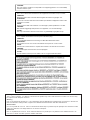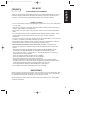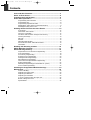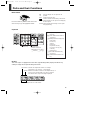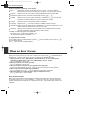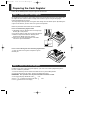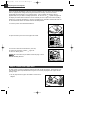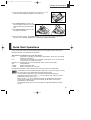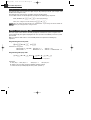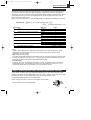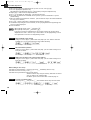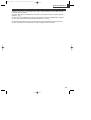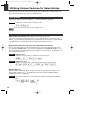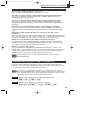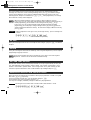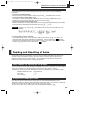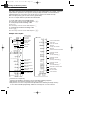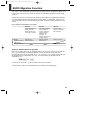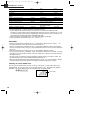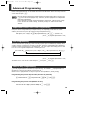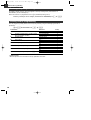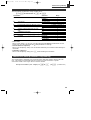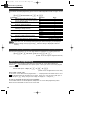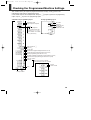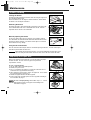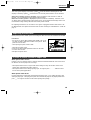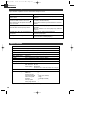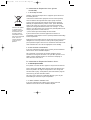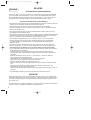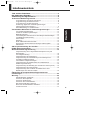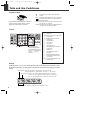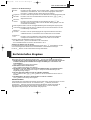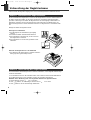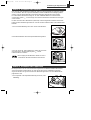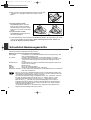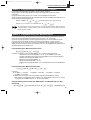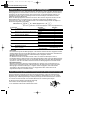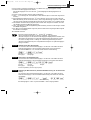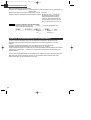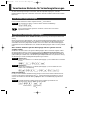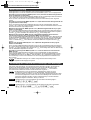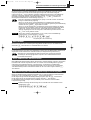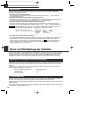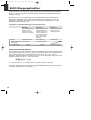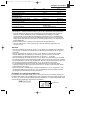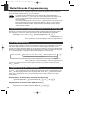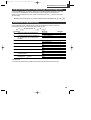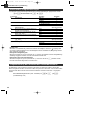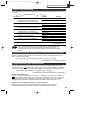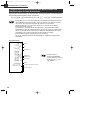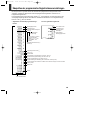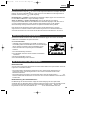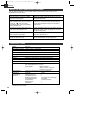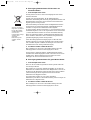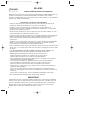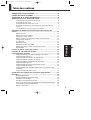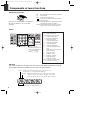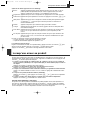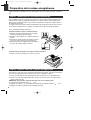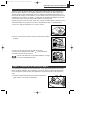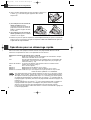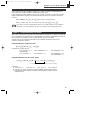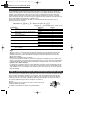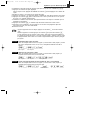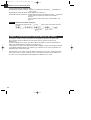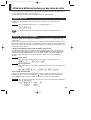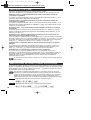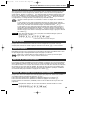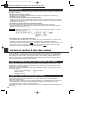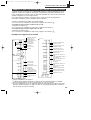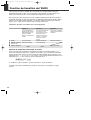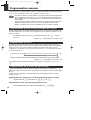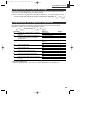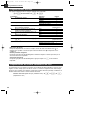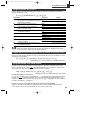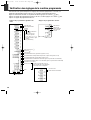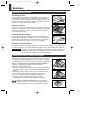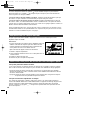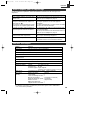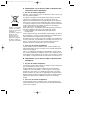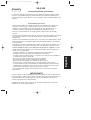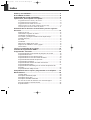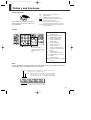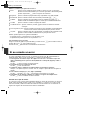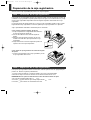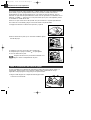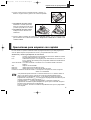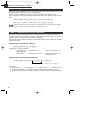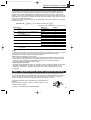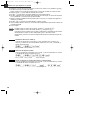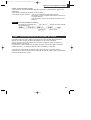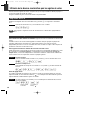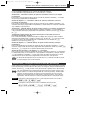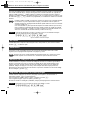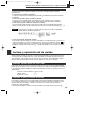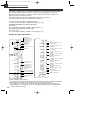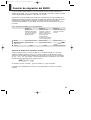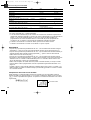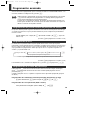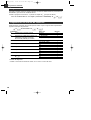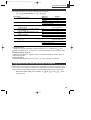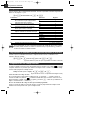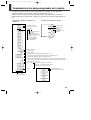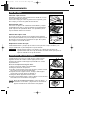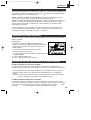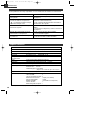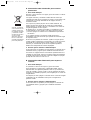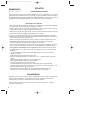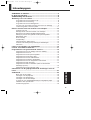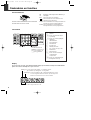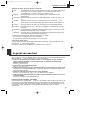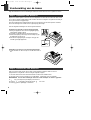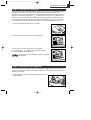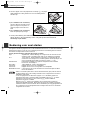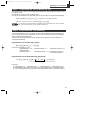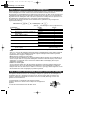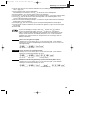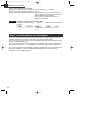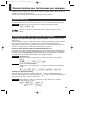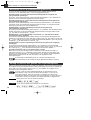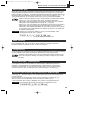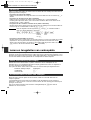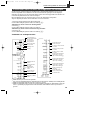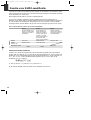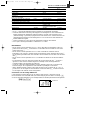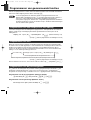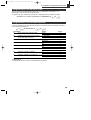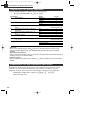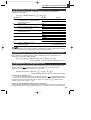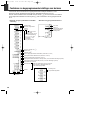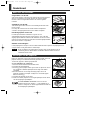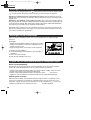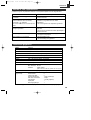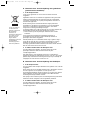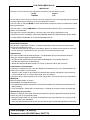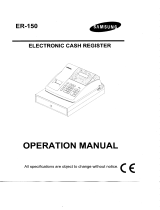Pagina wordt geladen...

CAUTION:
The cash register should be securely fitted to the supporting platforms to avoid instability
when the drawer is open.
CAUTION:
The socket-outlet shall be installed near the equipment and shall be easily accessible.
VORSICHT:
Die Netzsteckdose muß nahe dem Gerät angebracht und leicht zugänglich sein.
ATTENTION:
La prise de courant murale devra être installée à proximité de l’équipement et devra être
facilement accessible.
AVISO:
El tomacorriente debe estar instalado cerca del equipo y debe quedar bien accesible.
VARNING:
Det matande vägguttaget skall placeras nära apparaten och vara lätt åtkomligt.
LET OP:
Het stopcontact dient in de buurt van de kassa en gemakkelijk toegangbaar te zijn.
CAUTION:
For a complete electrical disconnection pull out the mains plug.
VORSICHT:
Zur vollständigen elektrischen Trennung vom Netz den Netzstecker ziehen.
ATTENTION:
Pour obtenir une mise hors-circuit totale, débrancher la prise de courant secteur.
AVISO:
Para una desconexión eléctrica completa, desenchufar el enchufe de tomacorriente.
VARNING:
För att helt koppla från strömmen, dra ut stickproppen.
LET OP:
Trek de stekker uit het stopcontact indien u de stroom geheel wilt uitschakelen.
Warning
This is a Class A product. In a domestic environment this product may cause radio interference in which case the user may
be required to take adequate measures.
Warnung
Dies ist eine Einrichtung der Klasse A. Diese Einrichtung kann im Wohnbereich Funkstörungen verursachen; in diesem Fall
kann vom Betreiber verlangt werden, angemessene Maßnahmen durchzuführen und dafür aufzukommen.
Avertissement
Ceci est un produit de Classe A. Dans un environnement domestique ce produit risque de provoquer une interférence radio,
auquel cas l’utilisateur sera obligé d’observer les mesures adéquates.
Advertencia
Este es un producto de la clase A. En un ambiente doméstico es posible que este producto cause radiointerferencia. En
este caso se solicita al usuario que tome medidas adecuadas.
Pagina wordt geladen...
Pagina wordt geladen...
Pagina wordt geladen...
Pagina wordt geladen...
Pagina wordt geladen...
Pagina wordt geladen...
Pagina wordt geladen...
Pagina wordt geladen...
Pagina wordt geladen...
Pagina wordt geladen...
Pagina wordt geladen...
Pagina wordt geladen...
Pagina wordt geladen...
Pagina wordt geladen...
Pagina wordt geladen...
Pagina wordt geladen...
Pagina wordt geladen...
Pagina wordt geladen...
Pagina wordt geladen...
Pagina wordt geladen...
Pagina wordt geladen...
Pagina wordt geladen...
Pagina wordt geladen...
Pagina wordt geladen...
Pagina wordt geladen...
Pagina wordt geladen...
Pagina wordt geladen...
Pagina wordt geladen...
Pagina wordt geladen...
Pagina wordt geladen...
Pagina wordt geladen...
Pagina wordt geladen...
Pagina wordt geladen...
Pagina wordt geladen...
Pagina wordt geladen...
Pagina wordt geladen...
Pagina wordt geladen...
Pagina wordt geladen...
Pagina wordt geladen...
Pagina wordt geladen...
Pagina wordt geladen...
Pagina wordt geladen...
Pagina wordt geladen...
Pagina wordt geladen...
Pagina wordt geladen...
Pagina wordt geladen...
Pagina wordt geladen...
Pagina wordt geladen...
Pagina wordt geladen...
Pagina wordt geladen...
Pagina wordt geladen...
Pagina wordt geladen...
Pagina wordt geladen...
Pagina wordt geladen...
Pagina wordt geladen...
Pagina wordt geladen...
Pagina wordt geladen...
Pagina wordt geladen...
Pagina wordt geladen...
Pagina wordt geladen...
Pagina wordt geladen...
Pagina wordt geladen...
Pagina wordt geladen...
Pagina wordt geladen...
Pagina wordt geladen...
Pagina wordt geladen...
Pagina wordt geladen...
Pagina wordt geladen...
Pagina wordt geladen...
Pagina wordt geladen...
Pagina wordt geladen...
Pagina wordt geladen...
Pagina wordt geladen...
Pagina wordt geladen...
Pagina wordt geladen...
Pagina wordt geladen...
Pagina wordt geladen...
Pagina wordt geladen...
Pagina wordt geladen...
Pagina wordt geladen...
Pagina wordt geladen...
Pagina wordt geladen...
Pagina wordt geladen...
Pagina wordt geladen...
Pagina wordt geladen...
Pagina wordt geladen...
Pagina wordt geladen...
Pagina wordt geladen...
Pagina wordt geladen...
Pagina wordt geladen...
Pagina wordt geladen...
Pagina wordt geladen...
Pagina wordt geladen...
Pagina wordt geladen...
Pagina wordt geladen...
Pagina wordt geladen...
Pagina wordt geladen...
Pagina wordt geladen...
Pagina wordt geladen...
Pagina wordt geladen...
Pagina wordt geladen...
Pagina wordt geladen...
Pagina wordt geladen...
Pagina wordt geladen...
Pagina wordt geladen...
Pagina wordt geladen...
Pagina wordt geladen...
Pagina wordt geladen...
Pagina wordt geladen...

1
XE-A102
ELEKTRONISCHE KASSA
Dank u voor de aanschaf van de SHARP elektronische kassa, model XE-A102. Lees deze
gebruiksaanwijzing alvorens de kassa in gebruik te nemen goed door zodat u alle functies
en mogelijkheden goed begrijpt. Bewaar deze gebruiksaanwijzing ter referentie. U heeft de
gebruiksaanwijzing mogelijk nodig indien u later problemen met de werking heeft.
Voorzorgen voor gebruik
• Wees uitermate voorzichtig bij het verwijderen en terugplaatsen van de printerafdekking.
De papiersnijder op deze afdekking is namelijk zeer scherp.
• Installeer de kassa op een plaats die niet onderhevig is aan het directe zonlicht, extreme
temperatuurswisselingen, hoge vochtigheid of waterspatten.
• Bedien de kassa nooit met natte handen. Vocht van uw handen zou namelijk in de kassa
kunnen komen met beschadiging van componenten tot gevolg.
• De kassa kan worden aangesloten op een standaard stopcontact (officieel (nominaal)
voltage). Sluit geen andere elektrische apparaten op hetzelfde stopcontact aan, daar de
kassa anders mogelijk onjuist functioneert.
• Gebruik een droge, zachte doek om de kassa schoon te maken. Gebruik beslist geen
oplosmiddelen als bijvoorbeeld benzine en/of thinner. Het gebruik van dergelijke
chemische middelen kan de behuizing vervormen of verkleuren.
• Plaats drie R6 of LR6 batterijen (“AA” formaat) na het initialiseren en alvorens in gebruik
name in de kassa zodat data in geval van een stroomonderbreking behouden blijven.
Let bij gebruik van batterijen op het volgende: Batterijen kunnen barsten of lekken,
met beschadiging van het interne van de kassa tot gevolg, indien ze verkeerd worden
behandeld.
• Gevaar van ontploffing indien de batterijen door batterijen van een verkeerd type
worden vervangen.
Gooi gebruikte batterijen volgens de regels weg.
• Plaats al de batterijen beslist met de positieve (+) en (-) negatieve polen in de juiste
richting.
• Plaats tegelijkertijd geen batterijen van verschillend type.
• Plaats tegelijkertijd geen oude en nieuwe batterijen.
• Laat lege batterijen niet in het batterijvak zitten.
• Verwijder de batterijen indien u de kassa voor langere tijd niet gaat gebruiken.
• Indien een batterij heeft gelekt, moet u de vloeistof direct uit het vak wegvegen. Let op
dat de batterijvloeistof niet op uw huid komt.
• Gooi gebruikte batterijen, volgens de regels op milieuvriendelijke wijze weg.
• Trek de stekker uit het stopcontact om de stroom geheel uit te schakelen.
BELANGRIJK!
Initialiseer de kassa beslist alvorens de kassa in gebruik te nemen. Plaats vervolgens drie
nieuwe R6 of LR6 batterijen (“AA” formaat) in de kassa. Volg de procedures die bij
“Voorbereiding van de kassa” worden beschreven beslist goed uit.
Controleer bij het openen van de doos dat alle bij “Technische gegevens” vermelde
accessoires aanwezig zijn.
Nederlands
A102_01(N) 05.4.21 1:49 PM Page 2

2
Inhoudsopgave
Onderdelen en functies......................................................................3
In geval van een fout..........................................................................4
Voorbereiding van de kassa..............................................................5
Bediening voor snel starten ..............................................................7
Programmeren van de datum en tijd .....................................................8
Programmeren van belasting ................................................................8
Programmeren van de afdelingstatus....................................................9
Invoeren van eenvoudige verkopen (Invoeren van afdeling) ................9
Lezen/Terugstellen van verkoopdata ...................................................11
Diverse functies voor het invoeren van verkopen ........................12
Invoeren van PLU................................................................................12
Handige functie voor het invoeren van verkopen................................12
Berekenen van BTW (omzetbelasting)/belasting ................................13
Korting en premies met gebruik van de percentagetoets....................13
Buitenlands geld ..................................................................................14
Geen verkoop .....................................................................................14
Terugbetaling .......................................................................................14
“Niet-toevoegen” codenummer ............................................................14
Invoeren van ontvangen-op-rekening en uitbetalingen .......................14
Correcties ............................................................................................15
Lezen en terugstellen van verkoopdata .........................................15
Functie voor EURO-modificatie ......................................................17
Programmeren van geavanceerde functies...................................19
Programmeren van een unitprijs voor een afdeling ............................19
Programmeren van PLU......................................................................19
Programmeren van de percentagetoets ..............................................19
Programmeren van de koers-toets ......................................................20
Programmeren van het afdrukformaat.................................................20
Programmeren van diverse onderdelen ..............................................21
Programmeren van een volgnummer voor de bon..............................21
Programmeren voor de EURO ............................................................22
Programmeren voor het afronden (Voor het Australische
belastingssysteem) ..............................................................................22
Programmeren van de geheime code .................................................22
Controleren van de geprogrammeerde instellingen voor de
kassa..................................................................................................23
Onderhoud ........................................................................................24
Meer over de kassalade ......................................................................24
Vervangen van de papierrol.................................................................24
Vervangen van de batterijen................................................................25
Vervangen van de inktcartridge ...........................................................25
In geval van een stroomonderbreking of vastgelopen papier .............25
Voordat u voor reparatie belt ...............................................................26
Technische gegevens ..........................................................................26
Nederlands
A102_01(N) 05.4.21 1:49 PM Page 3

3
Onderdelen en functies
Functieschakelaar
Toetsenbord
Display
De kassa heeft een LED (Light-Emitting Diode) display op de voorkant waarop de winkelbediende
tijdens de transactie duidelijk de 9 cijfers kan zien.
o: Papiertoevoer-toets
c: Wistoets
V: Toets voor BTW/Ontvangen-
op-rekening
x: Toets voor Vermenigvuldigen/
Tijddisplay
p: Uitbetaald-toets
%: Percentagetoets
v: Annuleertoets
e: Escape-toets
s: Afdeling-shift-toets
P: PLU (“Price Look Up”) toets
R: Krediet-toets
E: Wisselen-toets
S: Toets voor Niet-toevoegen
code/Subtotaal
C: Cheque-toets
t: Toets voor Totaal/Ontvangen
bedrag/Geen verkoop
: Het display wordt uitgeschakeld. Bediening is
onmogelijk.
REG: Voor het invoeren van verkopen.
: Voor het maken van een correctie na het
afronden van een transactie.
X/Flash: Voor het afdrukken van verkoopoverzichten en
het tonen van snelle overzichtsrapporten.
Z/PGM: Voor het afdrukken en terugstellen van
verkoopoverzichten, en het programmeren.
Steek de functiesleutel in de functieschakelaar
en draai naar de vereiste stand.
Cijfertoetsen Afdelingtoets
Voor het invoeren van
afdelingen 5 t/m 8 moet u
op
s en vervolgens op
! t/m $ drukken.
Herhalingen: Toont het aantal keer dat op dezelfde afdelingtoets of PLU-
toets wordt gedrukt. Alleen het laatste cijfer wordt getoond
indien u meer dan tien keer een invoer herhaalt.
PLU-code: Toont de ingevoerde PLU-code.
Afdelingen: Toont de ingevoerde afdeling. “1” wordt bijvoorbeeld
getoond indien op afdelingtoets 1 werd gedrukt.
A102_01(N) 05.4.18 5:46 PM Page 4

4
Onderdelen en functies
Symbolen en tekens die op het display verschijnen:
Error: Verschijnt wanneer een fout wordt gemaakt en u hoort een pieptoon. Indien dit het
geval is tijdens een transactie vanwege een extra ingevoerd cijfer, drukt u
eenvoudigweg op c en voert u het cijfer vervolgens juist in.
Program: Verschijnt wanneer de kassa in de Z/PGM functie is geschakeld voor het
programmeren.
Finalization: Verschijnt wanneer een transactie wordt afgerond door een druk op t, R of
C.
Subtotal: Verschijnt wanneer de kassa het subtotaal berekent na een druk op S en
tevens wanneer het ontvangen bedrag lager dan het bedrag van de verkopen is.
Change: Verschijnt wanneer het terug te geven bedrag aan wisselgeld wordt getoond.
Exchange: Verschijnt wanneer u op E drukt om het subtotaal in een buitenlandse valuta te
berekenen.
Low battery: Verschijnt wanneer de geplaatste batterijen bijna leeg zijn. U moet nu zo snel als
mogelijk de batterijen door nieuwe vervangen.
No battery: Verschijnt indien er geen batterijen zijn geplaatst of de geplaatste batterijen leeg
zijn. U moet nu direct nieuwe batterijen plaatsen.
Het volgende kan daarbij tevens, indien van toepassing, verschijnen:
• Het min-teken (-) kan op posities 2 t/m 9 verschijnen.
• De decimale punt (komma) kan op posities 1 t/m 3 verschijnen.
Tonen van de tijd en datum
Draai de functieschakelaar naar de REG stand en druk éénmaal op x om de tijd te tonen of
tweemaal op x om de datum te tonen.
Druk op de c toets om de aanduiding van de tijd/datum weer te wissen.
In geval van een fout
“ ” verschijnt en u hoort een pieptoon indien er een fout met de kassa wordt gemaakt. Wis de fout
door een druk op c en neem vervolgens de vereiste maatregelen.
1. Indien u hoger getal dan een 7-cijferig nummer voor een afdeling of hoger dan een 8-
cijferig nummer (79999999) voor een RA (Ontvangen-op-rekening), PO (Uitbetaald),
krediet of cheque invoert:
Druk op c en voer juist in.
2. Indien u een foute toetsbediening maakt:
Druk op c en voer juist in.
3.
Indien u een invoer boven de geprogrammeerde limiet voor het invoeren van cijfers maakt:
Controleer of het ingevoerde bedrag juist is. Indien juist, controleer de geprogrammeerde limiet
voor het invoeren van cijfers.
4. Indien een subtotaal meer dan acht cijfers heeft (79999999):
Druk op c en vervolgens op t, R of C om de transactie te voltooien.
5. Indien het aantal onderdelen meer dan 3 cijfers overschrijdt tijdens het invoeren van een
vermenigvuldiging:
Druk op c en voer het juiste aantal opnieuw in.
Functie voor het “verlaten” van fouten
Druk tweemaal op e (gevolgd door c wanneer in de foutstatus) indien er tijdens het invoeren van
een transactie een fout wordt gemaakt of vanwege andere onvoorziene omstandigheden en u de
klant niet kunt laten wachten. De fout wordt hierdoor “geannuleerd” en u kunt de transactie nu als
een contante verkoop afhandelen. De tot op dit moment ingevoerde transacties worden
geregistreerd.
A102_01(N) 05.4.18 5:46 PM Page 5

5
Voorbereiding van de kassa
Voor een juiste werking van de kassa moet u deze initialiseren alvorens voor het eerst te
programmeren en in gebruik te nemen. Volg de volgende stappen.
1. Steek de functiesleutel in de functieschakelaar en draai naar de REG stand.
2. Steek de stekker van het netsnoer in een stopcontact. U hoort drie keer een pieptoon.
BELANGRIJK: U moet deze handelingen uitvoeren zonder batterijen in de kassa geplaatst.
3. “ 0.00” verschijnt nu op het display van de kassa.
4. Druk op x en controleer dat de klok vanaf “ 0-00” start.
5. Druk op c om het tijddisplay te annuleren.
Volg de hieronder beschreven handelingen alvorens de kassa voor het eerst in gebruik te nemen.
Stap 2 Initialiseren van de kassa
Bepaal een stabiele plaats in de buurt van een stopcontact en waar de kassa niet aan water, vocht
en het directe zonlicht wordt blootgesteld. Installeer de kassa vervolgens met gebruik van de bij de
kassa geleverde bevestigingsbeugel.
Deze bevestigingsbeugel voorkomt dat de kassa bij het openen van de lade verplaatst. Haak de
kassa aan de beugel vast zodat de kassa goed op zijn plaats blijft.
Voer de volgende handelingen uit voor het goed installeren.
Installeren met gebruik van de bevestigingsbeugel
1. Reinig het oppervlak waar de bevestigingsbeugel (B)
moet worden geplaatst goed.
2. Verwijder het plakband van de bevestigingsbeugel.
3. Haak de uitsparing in de beugel aan het haakje (A) op
de onderkant van de kassa.
4. Plak de bevestigingsbeugel vervolgens stevig op het
hiervoor gereinigde oppervlak.
Verwijderen van de kassa van de bevestigingsbeugel
1. Til de voorkant van de kassa op en trek de kassa naar u
toe.
Stap 1 Installeren van de kassa
A
B
A102_01(N) 05.4.18 5:46 PM Page 6

6
Voorbereiding van de kassa
De kassa met de printer kan bonnen en overzichten afdrukken. Voor de printer moet u de bij de
kassa geleverde papierrol plaatsen, ook wanneer u de kassa heeft geprogrammeerd voor het niet-
afdrukken van bonnen.
1. Plaats de papierrol op de in de afbeelding getoonde wijze in de
papierrolhouder.
Stap 4 Plaatsen van de papierrol
U moet drie nieuwe R6 of LR6 batterijen (“AA” formaat) in de kassa plaatsen zodat data en door u
geprogrammeerde gegevens in het geheugen bewaard blijven wanneer de stroom wordt
onderbroken of de stekker per ongeluk uit het stopcontact wordt getrokken. De batterijen gaan
ongeveer na het plaatsen één jaar mee. “” verschijnt ongeveer een jaar na het plaatsen van de
batterijen wanneer deze bijna leeg zijn. U moet dan de batterijen binnen twee dagen vervangen.
Plaats drie nieuwe R6 of LR6 batterijen (“AA” formaat) als hieronder aangegeven, met de stekker
in een stopcontact gestoken en de functieschakelaar naar de REG stand gedraaid, in het vak:
1. Druk de printerafdekking naar voren en verwijder.
2. Open het batterijvak naast de ruimte voor de papierrol.
3. Plaats drie nieuwe R6 of LR6 batterijen (“AA” formaat).
4. Controleer dat het “” symbool voor “geen batterijen” dooft.
5. Sluit de afdekking van het batterijvak.
Houd u beslist aan de op bladzijde 1 gegeven voorzorgen
voor batterijen.
Stap 3 Plaatsen van batterijen
(Vanaf de achterkant gezien)
A102_01(N) 05.4.18 5:46 PM Page 7

7
Voorbereiding van de kassa
In dit gedeelte wordt het programmeren van basisonderdelen beschreven. U moet deze onderdelen
programmeren alvorens u voor het eerst verkopen gaat invoeren. De bediening voor het invoeren
van normale verkopen wordt tevens beschreven.
In deze gebruiksaanwijzing gebruikte afkortingen en termen
Dept.: “Departement”, oftewel Afdeling; een categorie voor het classificeren van
verkopen. Ieder te verkopen artikel moet in een afdeling zijn ingedeeld.
PLU: “Price Look Up”, oftewel Opzoeken van prijzen; een categorie voor het
classificeren van verkopen. PLU’s worden gebruikt voor het oproepen van
reeds vastgelegde prijzen door een code in te voeren ( 1 – 80).
Functietoetsen: Functietoetsen worden in het gedeelte aangaande het toetsenbord
beschreven. Zie bladzijde 3.
VAT (BTW): “Value Added Tax”, oftewel “Omzetbelasting”.
X-overzicht: Rapport voor het lezen van verkoopdata.
Z-overzicht: Rapport voor het lezen en terugstellen van verkoopdata.
Bon AAN/UIT functie: U kunt kiezen of uw wel of niet bonnen en overzichten tijdens de REG
functie wilt afdrukken.
• Indien u een andere positie dan 2 voor de decimale komma (punt) voor de valuta in
uw land gebruikt, moet u de instelling veranderen. Zie “Programmeren van diverse
onderdelen” voor details.
• U kunt het programmeren voortzetten (stappen 1 t/m 3 hieronder) zonder een
programmeeroverzicht af te drukken door eenvoudigweg niet op S na iedere
programmeerstap te drukken. U moet echter op S drukken nadat het
programmeren geheel is voltooid.
Wanneer u op S drukt na het voltooien van het programmeren, wordt het
progammeeroverzicht afgedrukt. Met dit overzicht kunt u de gemaakte instellingen
controleren zodat u zeker weet dat de diverse onderdelen juist zijn geprogrammeerd.
Zie “Controleren van de geprogrammeerde instellingen voor de kassa” voor details
aangaande het overzicht.
2. Steek het papier recht in de papierinvoer en druk op o. Het papier
wordt automatisch verder getrokken en zal in het afdrukgedeelte
zichtbaar zijn.
3. (Voor afdrukken van overzichten)
Steek het bovenste uiteinde van het
papier in de gleuf in de spoelas en
spoel het papier twee of drie keer
rond.
4. (Voor afdrukken van overzichten)
Plaats de oprolspoel op de lager.
5. Sluit de printerafdekking. Voor het afdrukken van bonnen, moet u het papieruiteinde even
door de opening in de printerafdekking trekken. Let goed op dat u zich niet aan de
handmatige snijder bezeert.
Bediening voor snel starten
A102_01(N) 05.4.18 5:46 PM Page 8

8
Bediening voor snel starten
Voer de datum met 6 cijfers in met het dag-maand-jaar formaat. (Voer bijvoorbeeld 260805 in voor
26 augustus, 2005).
Voer de tijd met 4 cijfers met het 24-uursysteem in.
Draai de functieschakelaar naar de Z/PGM stand en volg vervolgens de volgende toetsbediening.
Datum (DDMMJJ) ➜
S
(➜
S
: voltooien van het programmeren)
Tijd (max. 4 cijfers met 24-uur formaat ➜
S
(➜
S
)
U kunt het formaat voor de datum veranderen met de Z/PGM functie. Voer de datum
juist, in overeenstemming met het gekozen formaat, in.
Stap 1 Programmeren van de datum en tijd
Deze kassa beschikt over zes verschillende systemen voor de BTW/belasting. Programmeer het
voor uw land of gebied vereiste belastingssysteem en een percentage (00,0000% t/m 99,9999%)
voor het gekozen belastingssysteem.
Controleer dat de functieschakelaar naar de Z/PGM stand is gedraaid en volg vervolgens de
volgende toetsbediening.
Programmeren van het belastingssysteem
8
➜
S
➜ A ➜
S
(➜
S
)
Parameter A: Belastingssysteem
Handmatig BTW 1-4 (0) Automatisch BTW 1-4: 1 Automatisch belasting 1-4: 2
(Fabrieksinstellin)
Handmatig BTW 1: 3 Handmatig belasting 1-4: 4 Automatisch belasting 1-3
en automatisch BTW 1:5
Programmeren van het BTW (belasting) percentage
Parameters
A: BTW (belasting) 1: 1 BTW (belasting) 2: 2 BTW (belasting) 3: 3 BTW (belasting) 4: 4
B: BTW (belasting) percentage met 6 cijfers (000000 t/m 999999) (Fabrieksinstelling: 000000)
C: Lagere belastingslimiet (0 t/m 9999) alleen voor BELASTING systeem. (Fabrieksinstelling: 0)
9 ➜ S ➜ A ➜ x ➜ B ➜ x ➜ C ➜ S (➜ S)
Indien de lagere belastingslimiet niet is gespecificeerd
Stap 2 Programmeren van belasting
A102_01(N) 05.4.18 5:46 PM Page 9

9
Bediening voor snel starten
In dit gedeelte wordt het invoeren van eenvoudige verkopen met gebruik van de afdelingtoets en
eenvoudige correcties (“annuleren”) beschreven. Zie “Diverse functies voor het invoeren van
verkopen” voor details aangaande het invoeren van een PLU, BTW (belasting) en invoer met
gebruik van de functietoetsen.
U vindt hieronder een voorbeeld (voor contante betaling).
Controleer alvorens het invoeren van verkopen dat een papierrol is
geplaatst.
1. Draai de functieschakelaar naar de REG stand.
Stap 4 Invoeren van eenvoudige verkopen (Invoeren van afdeling)
Artikelen kunnen in maximaal acht afdelingen worden geclassificeerd. U kunt later van artikelen die
met de afdelingtoetsen werden verkocht een overzicht afdrukken waarop de verkochte
hoeveelheden en verkoopbedragen per afdeling zijn geclassificeerd. De data van het overzicht kunt
u bijvoorbeeld gebruiken voor het nabestellen van artikelen of het bepalen van het verkoopbeleid.
Bij gebruik van een afdelingtoets moet u de diverse parameters instelling voor het specificeren van
de afdelingstatus, bijvoorbeeld het plus- of minteken en de belastingsstatus.
Controleer dat de functieschakelaar naar de Z/PGM stand is gedraaid en volg vervolgens de
volgende toetsbediening.
ABCDEFG ➜
x
➜ (
s
➜ ) Afdelingtoets (➜
S
)
(Druk op s om afdelingen 5 t/m 8 te programmeren.)
Parameters: Keuze: Invoer:
A +/- teken + teken* 0
- teken 1
B Normaal/SICS (Contante verkoop van Normaal* 0
enkel artikel) SICS 1
C BTW4 of BELASTING4 Nee* 0
Ja 1
D BTW3 of BELASTING3 Nee* 0
Ja 1
E BTW2 of BELASTING2 Nee* 0
Ja 1
F BTW1 of BELASTING1 Nee 0
Ja* 1
G Limiet voor invoer cijfers 0 t/m 7
(0 t/m 7 cijfers) (fabrieksinstelling: 7)
*: Fabriekinstelling
• Teken
Voer het + teken in voor afdelingen waarvoor normale verkoopbedragen zullen worden ingevoerd
en voer het - teken in voor afdelingen waarvoor negatieve bedragen zullen worden ingevoerd,
bijvoorbeeld voor teruggave, statiegeld, etc.
• SICS (Contante verkoop van enkel artikel)
Hiermee dan de kassabediende een transactie voltooien door de unitprijs van het onderdeel in te
voeren en op de voor SICS ingestelde afdelingtoets te drukken. Indien de unitprijs reeds voor de
afdelingtoets is vastgelegd, kunt u de transactie voltooien door eenvoudigweg alleen op de
afdelingtoets te drukken.
• Limiet voor invoer cijfers
Stel het maximale aantal cijfers dat kan worden ingevoerd in voor iedere afdeling zodat het per
ongeluk invoeren van een te hoog bedrag wordt voorkomen. Voer bijvoorbeeld 3 in indien de
hoogste limiet voor een invoer 9,99 is. Indien u 0 kiest kan er geen prijs worden ingevoerd; er kan
dan uitsluitend een reeds vastgelegde prijs worden ingevoerd.
Stap 3 Programmeren van de afdelingstatus
A102_01(N) 05.4.18 5:46 PM Page 10

Bediening voor snel starten
10
2. Voer de prijs voor het eerste artikel of onderdeel van een afdeling in (voor bijvoorbeeld 15,00,
voert u 15: in).
3. Druk vervolgens op de vereiste afdelingtoets.
Voor afdelingen 5 t/m 8 drukt u eerst op s en dan op de vereiste afdelingtoets.
4. Herhaal stappen 1 en 2 voor alle andere artikelen van afdelingen.
5. Druk op de S
toets om het subtotaal van de verkopen te tonen. (U kunt deze stap overslaan.)
6. Druk op V voor het berekenen van de belasting indien u het handmatig BTW 1 t/m 4
systeem (fabrieksinstelling) heeft ingesteld.
7. Voer het van de klant ontvangen bedrag in. (U kunt deze stap overslaan indien het ontvangen
bedrag gelijk is aan het subtotaal.)
8. Druk op de t toets en het terug te geven wisselgeld wordt getoond en de lade opent.
9. Scheur de bon af (indien u afdrukken van een bon heeft gekozen) en geef met het wisselgeld
aan de klant.
10.Sluit de lade.
• In geval van betaling per cheque, moet u op C in plaats van t drukken.
• In geval van betaling op krediet, moet u op R in plaats van t drukken.
• Indien u unitprijzen voor afdelingen heeft vastgelegd, kunt u het invoeren van de
unitprijs van het artikel van een afdeling overslaan, m.a.w. u kunt de hierboven
getoonde stap 1 dan overslaan. Zie “Programmeren van een unitprijs voor een
afdeling” voor details.
Direct voltooien (geen wisselgeld)
Verkoop van een 5,00 artikel (afd. 1) en een 8,00 artikel (afd. 3) voor contante
betaling met een totaal verkoopbedrag inclusief belasting van 13,00 en een exact
ontvangen bedrag.
5:! 8:# St
Prijs en afd. Prijs en afd.
Tevens invoeren van ontvangen bedrag
Verkoop van een 5,00 artikel (afd. 1) en een 8,00 artikel (afd. 3) voor contante
betaling en een ontvangen bedrag van 20,00.
5:! 8:# S 20: t
Prijs en afd. Prijs en afd. Ontvangen bedrag
Berekenen van belasting (Belastingssysteem: Handmatig BTW 1 t/m 4)
Verkoop van een 5,00 artikel (afd. 1) en een 8,00 artikel (afd. 3) voor contante
betaling en een ontvangen bedrag van 20,00.
5:! 8:# S V 20: t
Berekenen belasting
Voorbeeld
Voorbeeld
Voorbeeld
A102_01(N) 05.4.18 5:46 PM Page 11

11
Bediening voor snel starten
U kunt een verkoopoverzicht afdrukken voor het bekijken van de verkoopresultaten. U moet de
verkoopdata terugstellen na de kassa voor training of oefening te hebben gebruikt.
Druk een X-overzicht af voor het lezen van een verkoopoverzicht; draai de functieschakelaar naar
de X/Flash stand en druk op t.
Druk een Z-overzicht af voor het terugstellen van de verkoopdata; draai de functieschakelaar naar
de Z/PGM stand en druk op C. De verkoopdata en het bruto totaal (GT) worden teruggesteld.
Zie “Lezen en terugstellen van verkoopdata” voor details aangaande het lezen en terugstellen van
werkelijke verkoopdata. U moet de verkoopdata bijvoorbeeld aan het eind van iedere dag
terugstellen om de verkoopdata te wissen.
Stap 5 Lezen/Terugstellen van verkoopdata
Indien u een fout bij het invoeren maakt:
Corrigeren van ingevoerde cijfers: Wis door direct na het invoeren op c te drukken.
Corrigeren van laatst ingevoerde onderdeel: Druk op v.
Corrigeren van eerder ingevoerde onderdelen: Annuleer de foute invoer met de annuleertoets en
voer vervolgens de juiste onderdelen in zoals in het
volgende voorbeeld wordt getoond.
Zie het gedeelte aangaande “Correcties” op
bladzijde 15 voor details.
Corrigeren van eerder ingevoerde onderdelen:
Corrigeren van ingevoerde 300 ! naar 200 ! nadat een andere juiste invoer
is gemaakt
3:! 525# 3:v! 2:! t
Annuleren van Juiste invoer
300
!
Voorbeeld
A102_01(N) 05.4.18 5:46 PM Page 12

12
Diverse functies voor het invoeren van verkopen
Voer de PLU-code van een PLU-artikel in en druk op P. Het PLU-artikel wordt nu geregistreerd.
Verkoop van een PLU1-artikel en PLU15-artikel met betaling op krediet.
1P 15P R
U moet van te voren PLU’s programmeren voor verkopen met gebruik van PLU-
artikelen.
Voorbeeld
Controleer alvorens verkopen in te voeren dat de papierrol is geplaatst indien u de functie voor het
afdrukken van de bon heeft geactiveerd.
Controleer tevens dat de functieschakelaar naar de REG stand is gedraaid.
Invoeren van PLU
Verkoop van slechts één artikel tegen contante betaling (Contante verkoop van enkel
artikel (SICS))
Voor de verkoop van slechts één artikel tegen contante betaling, bijvoorbeeld een pakje sigaretten,
kunt u de SICS-functie gebruiken. U kunt deze functie echter uitsluitend gebruiken voor
afdelingtoetsen die voor SICS zijn geprogrammeerd en voor PLU’s die aan dergelijke afdelingen
verwant zijn. De lade opent na een druk op de afdelingtoets of PLU toets.
Invoer van meer dan één artikel van dezelfde afdeling of PLU
U kunt twee of meer dezelfde afdelingartikelen of PLU-artikelen invoeren door herhaaldelijk op de
afdelingtoets of PLU toets te drukken (herhaalde invoer) of met gebruik van de vermenigvuldigen-
toets (invoer van vermenigvuldiging). Gebruik bijvoorbeeld de vermenigvuldigen-toets indien u
een groot aantal van hetzelfde artikel verkoopt. Zie het volgende voorbeeld.
Herhaalde invoer
Verkoop van twee 2,00 artikelen (afd. 1) en drie PLU5-artikelen tegen contante
betaling.
2:!! 5PPP t
Invoer van vermenigvuldiging
Verkoop van zes 1,50 artikelen (afd. 1) en twaalf PLU5-artikelen tegen betaling per
cheque.
6x 150! 12x 5P S C
Verkoop met gemengde betaling
Indien het contant of per cheque ontvangen bedrag lager is dan het verkoopbedrag inclusief
belasting, wordt het tekort op het display getoond met “”. U moet een extra ontvangen bedrag of
krediet invoeren om voor het tekort te compenseren.
Klant betaalt 8,30 contant en resterende 50,00 op krediet voor een subtotaal,
inclusief belasting, van 58,30.
S 830 t R
Contant ontvangen Het tekort en
bedrag “” verschijnen
Voorbeeld
Voorbeeld
Voorbeeld
Handige functie voor het invoeren van verkopen
A102_01(N) 05.4.18 5:46 PM Page 13

13
Diverse functies voor het invoeren van verkopen
De kassa kan voor de volgende zes BTW/belastingsystemen worden geprogrammeerd.
De kassa is als een automatisch BTW 1-4 systeem voorgeprogrammeerd.
Automatisch BTW 1-4 systeem (Automatische bedieningsmethode met gebruik van
geprogrammeerde percentages)
Dit systeem, met de fabrieksinstelling, berekent de BTW voor belastbare 1 t/m 4 subtotalen met
gebruik van de overeenkomende geprogrammeerde percentages.
Automatisch belasting 1-4 systeem (Automatische bedieningsmethode met gebruik van
geprogrammeerde percentages)
Dit systeem, met de fabrieksinstelling, berekent de belasting voor belastbare 1 t/m 4 subtotalen
met gebruik van de overeenkomende geprogrammeerde percentages, en voegt de berekende
belasting respectievelijk tevens aan de subtotalen toe.
Handmatig BTW 1-4 systeem (Handmatige invoermethode met gebruik van
geprogrammeerde percentages)
Dit systeem geeft de BTW berekening voor belastbare 1 t/m 4 subtotalen. Deze berekening wordt
gemaakt met gebruik van de overeenkomende geprogrammeerde percentages indien u op de
V toets drukt na een druk op de S toets.
Handmatig BTW 1 systeem (Handmatige invoermethode voor subtotalen die de BTW 1
ingestelde percentages gebruiken)
Dit systeem berekent de BTW voor het huidige subtotaal. Deze berekening wordt gemaakt met
gebruik van het ingestelde percentage voor BTW 1 indien u op de V toets drukt na een druk op
de S toets. Voor dit systeem kunt u de ingetoetste BTW-waarde gebruiken. Voer in dit geval na
een druk op S de BTW-waarde in en druk op V.
Handmatig BTW 1-4 systeem (Handmatige invoermethode met gebruik van vastgelegde
percentages)
Dit systeem berekent de belasting voor belastbare 1 t/m 4 subtotalen. De berekening wordt
gemaakt met de overeenkomende geprogrammeerde percentages indien u op de V toets drukt
na een druk op de S toets. Na deze berekening moet u de transactie voltooien.
Automatisch belasting 1 t/m 3 en automatisch BTW 1 systeem
Met dit systeem kunt u berekeningen maken in combinatie met de automatische BTW 1 en
automatische belasting 1 t/m 3. Combinaties kunnen worden gemaakt met iedere BTW1 voor
belastbare 4 en iedere belasting 1 t/m 3 voor belastbare 1 t/m 3 artikelen. Het belastingbedrag
wordt automatisch berekend met de voor iedere groep reeds geprogrammeerde
belastingpercentages.
De berekening van BTW/belasting voor PLU-artikelen wordt uitgevoerd in
overeenstemming met de instelling die voor de bijbehorende afdeling is gekozen.
Berekenen van BTW (omzetbelasting)/belasting
Indien u een korting of een premie voor een artikel wilt gebruiken, moet u het percentage invoeren
en vervolgens op de percentagetoets drukken. Indien u een korting of premie op het subtotaal wilt
geven, moet u eerst alle artikelen invoeren, op de S toets drukken en vervolgens na het
precentage op de percentagetoets drukken.
De kassa is voor een korting voorgeprogrammeerd. Zie “Programmeren van de
percentagetoets” indien u het naar een premie wilt veranderen. U kunt tevens het
percentage vastleggen. Indien een percentage is vastgelegd, kunt u direct op de
percentagetoets drukken en hoeft u dus niet het percentage zelf in te voeren. Zie tevens
"Programmeren van de percentagetoets" voor details aangaande het programmeren.
Korting van 20,00% voor een artikel van afdeling 3.
8:# 20:% t
15,00% percent korting op het subtotaal van een transactie.
8P 12P 8:! S 15:% t
Voorbeeld
Voorbeeld
Korting en premies met gebruik van de percentagetoets
A102_01(N) 05.4.18 5:46 PM Page 14

14
Diverse functies voor het invoeren van verkopen
Met de kassa kan betaling in buitenlandse valuta worden geaccepteerd indien u een koers heeft
voorgeprogrammeerd. Na het invoeren van artikelen of tijdens het invoeren van een ontvangen
bedrag, kan door een druk op E het bedrag in buitenlandse valuta worden getoond. Voer dan het
ontvangen bedrag in buitenlandse valuta in en druk op een toets voor het voltooien (t / C of
R als geprogrammeerd). Het in nationale valuta terug te geven wisselgeld wordt getoond.
• Indien het ontvangen bedrag te laag is, wordt het tekort in nationale valuta getoond.
• Indien u “Yes” (Ja) heeft gekozen voor cheque en krediet bij ontvangst in
buitenlandse valuta bij het programmmeren voor de EURO, kunt u een verkoop in
buitenlandse valuta voltooien door een druk op de C of R toets.
• Indien u “Yes” (Ja) heeft gekozen voor het afdrukken van het totaal en wisselgeld in
buitenlandse valuta bij het programmeren voor de EURO, kan het wiselgeld in
buitenlandse valuta worden getoond door op E te drukken wanneer het wisselgeld
in de nationale valuta wordt getoond. Druk nogmaals op E om het wisselgeld weer
in nationale valuta te tonen.
Verkoop van een artikel van afdeling 3 (79,50) in een buitenlandse valuta.
(Voorgeprogrammeerde koers: 1,550220)
7950# E 130: t
Ontvangen bedrag in buitenlandse valuta
Voorbeeld
Buitenlands geld
Druk eenvoudigweg op t om de lade te openen zonder een verkoop te registreren,
bijvoorbeeld wanneer u geld wilt wisselen. De lade zal nu openen.
Geen verkoop
De kassa heeft geen speciale toets voor een terugbetaling. Maak derhalve een negatieve afdeling
(ga naar bladzijde 9 voor details aangaande het programmeren) voor terugbetalingen.
Controleer of de belastbare status van het geretourneerde artikel hetzelfde is als de
status van de negatieve afdeling. De belasting zal anders namelijk niet juist worden
berekend.
Terugbetaling
U kunt tijdens het invoeren van verkopen een “niet-toevoegen” codenummer invoeren en
afdrukken. U kunt bijvoorbeeld een kredietkaartnummer, klantennummer, chequenummer,
serienummer, productcode, extra servicecode of andere code ter referentie voor specifieke
transacties invoeren. Voer een codenummer met maximaal 8 cijfers in en druk op S.
“Niet-toevoegen” codenummer
U kunt V of p gebruiken indien u respectievelijk op-rekening van een klant ontvangt of een
leverancier betaalt.
Voor het invoeren van ontvangen-op-rekening, voert u het bedrag in en drukt u op V.
Voor het invoeren van een uitbetaling, voert u het bedrag in en drukt u op p.
U kunt maximaal 8 cijfers invoeren (79999999), tenzij u anders heeft geprogrammeerd.
60,00 ontvangen-op-rekening van een klant met codenummer 12345.
12345S 60: V
Voorbeeld
Invoeren van ontvangen-op-rekening en uitbetalingen
A102_01(N) 05.4.18 5:46 PM Page 15

15
Diverse functies voor het invoeren van verkopen
Indien u een fout maakt tijdens het invoeren van een artikel voor een verkoop, kunt u deze met de
volgende procedures corrigeren.
• Corrigeren van ingevoerde nummers
Indien u een fout nummer heeft ingevoerd, kunt u het wissen door direct na het invoeren op c te
drukken.
• Corrigeren van de laatste invoer (direct annuleren)
Indien een fout is gemaakt bij het invoeren voor een afdeling, PLU, vermenigvuldiging of
herhaling (alleen de laatste invoer), kunt u de fout direct annuleren door na het maken van de
fout direct op de v toets te drukken.
• Corrigeren van de voorlaatste of eerdere invoer (indirect annuleren)
Met deze functie kunt u iedere fout na het invoeren voor een afdeling of PLU annuleren indien de
transactie nog niet is voltooid door een druk op t, R of C.
Voer het volgende in om de ingevoerde 3P naar 4P te veranderen nadat er
reeds een volgend onderdeel is ingevoerd:
3P 1150! 3vP 4P t
Indirect Juiste
annuleren invoer
voor
3P
• Corrigeren na het afdrukken van een bon
Met deze functie kunt u de foute invoer van een bon annuleren. De foute invoer wordt van het totaal
afgetrokken en aan het geannuleerde totaal toegevoegd. Draai de functieschakelaar naar de
stand, en voer de foute details van de bon in. (Voer indien nodig de geheime code in en druk op
t wanneer u de functieschakelaar naar de stand draait.)
Voorbeeld
Correcties
Alle data en alle ingevoerde registraties en tevens andere transactie-informatie blijven in het
geheugen van de kassa bewaard zolang er stroom naar de kassa wordt gevoerd. (Zorg dat u verse
batterijen heeft geplaatst voor het geval de stroom wordt onderbroken.) Deze informatie kunt u met
een overzicht afdrukken zodat bijvoorbeeld het verkoopbeleid kan worden bepaald.
Gebruik deze functie voor het direct, ter plekke, controleren van de verkoopdata van een
individuele kassa. Het verkooptotaal wordt op het display getoond maar echter niet afgedrukt en
niet uit het geheugen van de kassa gewist.
Druk tijdens de X/Flash functie voor het tonen van een snel overzicht op de volgende toetsen:
Individuele afdeling-verkopen Afdelingtoets
Verkooptotaal S
Contant in lade R
Snelle overzichten op het display
Met dit overzicht, genomen tijdens de X/Flash functie, wordt de verzamelde informatie van
verkopen afgedrukt.
U kunt bijvoorbeeld een X-overzicht op het midden van de dag afdrukken om de verkopen te
controleren. U kunt zo vaak als u wilt een X-overzicht tonen; dit heeft namelijk geen invloed op het
geheugen van de kassa.
Druk met de functieschakelaar naar de X/Flash stand gedraaid op de t toets voor het
afdrukken van een X-overzicht.
X-overzicht voor het lezen van verkopen
Lezen en terugstellen van verkoopdata
A102_01(N) 05.4.18 5:46 PM Page 16

16
Lezen en terugstellen van verkoopdata
Op dit overzicht, genomen tijdens de Z/PGM functie, wordt dezelfde informatie als met een X-
overzicht afgedrukt. Na het afdrukken van dit overzicht wordt het geheugen met de dagelijkse
informatie van de kassa en alle transactie-totalen echter naar nul teruggesteld. Druk derhalve een
Z-overzicht bijvoorbeeld aan het eind van de dag af.
Met het afdrukken van een Z-overzicht kunt u tevens GT (bruto totaal) terugstellen.
Volg de volgende procedure voor het afdrukken van een Z-overzicht.
1. Draai de functieschakelaar naar de Z/PGM stand.
2. Voer indien nodig de geheime code in en druk op t.
Afdrukken van een Z-overzicht en GT terugstellen:
3. Druk op C.
4. Voer indien nodig de geheime code in en druk op C.
Afdrukken van een Z-overzicht zonder GT terug te stellen:
3. Druk op t.
4. Voer indien nodig de geheime code in en druk op t.
Z-overzichten voor het lezen en terugstellen van verkopen
Terugstelteller
Bruto totaal (GT)
Hoeveelheid
Afdelingsteller en
totaal
Percentageteller
en totaal
Geannuleerd
artikel teller en
totaal
Annuleerfunctie-
teller en totaal
*
2
Belastbaar 1 totaal
Belasting 1 (BTW)
totaal
Afdelingscode
Bedrag
*
1
Terugstelsymbool
(“X” wordt afgedrukt
in geval van
X-overzichten)
Aantal transacties
Totaal verkopen
Contante verkopen teller
en totaal
Cheque verkopen teller
en totaal
Krediet verkopen teller
en totaal
Gewisseld buitenlandse
valuta teller en totaal
(bij contante betaling)
Gewisseld buitenlandse
valuta teller en totaal
(bij cheque betaling)
Gewisseld buitenlandse
valuta teller en totaal
(bij krediet betaling)
Totaal ontvangen-op-
rekening
Totaal uitbetaald
Geen-verkopen teller
Contant in lade
*
3
*
4
*
4
Voorbeeld van verkoopoverzicht
*
1
Wordt alleen op het Z-overzicht afgedrukt.
*
2
Het verschil in afronding wordt hier getoond indien het Australische afrondsysteem wordt gebruikt.
*
3
Wordt niet afgedrukt indien de koers op 0,000000 is gesteld.
*
4
Wordt niet afgedrukt indien “Cheque en krediet betaling bij ontvangst in buitenlandse valuta” op
“Nee" is gesteld bij het programmeren voor de EURO, en/of indien de koers op 0,000000 is
gesteld.
A102_01(N) 05.4.18 5:46 PM Page 17

17
Functie voor EURO-modificatie
U kunt de kassa voor een juist gebruik in iedere periode van de introductie van de EURO instellen.
Iedere valuta wordt met uw kassa als in de onderstaande tabel aangegeven behandeld, afhankelijk
van de periode of fase waarin u bent.
Waarschijnlijk wordt de EURO in uw land al standaard gebruikt.
De kassa kan in principe automatisch worden gemodificeerd in overeenstemming met de
introductie van de EURO door de hieronder getoonde automatische EURO-modificatie handelingen
uit te voeren tijdens de Z/PGM functie. Afhankelijk van uw wensen moeten er echter bepaalde
instellingen worden gemaakt. Maak in dat geval de vereiste instellingen op de beschreven manier.
Hoe worden de diverse valuta’s met uw kassa behandeld?
Automatische EURO-modificatie
Controleer eerst dat de functieschakelaar in de Z/PGM stand is gedraaid (voer indien nodig de
geheime code in en druk op t) en voer dan de volgende handelingen uit. Vergeet niet dat u de
handelingen slechts éénmaal kunt uitvoeren voor de opeenvolgende fases, met de substitutie van
“A=1”, “A=2” en “A=3”. Indien u bijvoorbeeld bent begonnen met “A=2” kunt u later niet de
handelingen met “A=1” uitvoeren.
8:S A* S
*A: Voer 1 voor fase 1, 2 voor fase 2 en 3 voor fase 3 in.
Op de volgende bladzijde vindt u de details voor de modificatie met de kassa:
Fase 1
Na de introductie van de
EURO en voordat EURO
papiergeld en munten in
circulatie zijn.
Koers-toets
Nationale valuta
Fase 2
Na de circulatie van
EURO papiergeld en
munten en voordat de
nationale valuta uit de
circulatie is. (Periode
waarin zowel EURO als
de nationale valuta
kunnen worden gebruikt.)
Nationale valuta
Touche de change
Fase 3
Nadat de nationale
valuta uit de circulatie is
(de periode waarin u nu
waarschijnlijk bent).
Nationale valuta
Koers-toets
EURO
Valuta
(DM, F, etc.)
Buitenlandse valuta
Valuta
A102_01(N) 05.4.18 5:46 PM Page 18

18
Functie voor EURO-modificatie
BELANGRIJK
• Na het uitvoeren van de procedure met “A=1”, dient u de EURO als buitenlandse valuta met
gebruik van de koers-toets E te behandelen. Stel de EURO-conversiewaarde in als de koers
voor de koers-toets E.
• Na het uitvoeren van de procedure met “A-2”, dient u de EURO als nationale valuta te
behandelen en de “vroegere” nationale valuta als buitenlandse valuta. Gebruik de koers-toets E.
met de vooraf-ingestelde waarde. Stel de EURO- conversiewaarde in als de koers voor de koers-
toets E.
• Na het uitvoeren van de procedure met “A-3”, behandelt u de EURO als de normale nationale
valuta.
• De automatische conversie wordt niet gemaakt voor het percentage dat voor % en HALO is
ingesteld. U moet wanneer de EURO algemeen in omloop is deze instellingen derhalve
veranderen zodat ze op de EURO zijn gebaseerd.
• U kunt het te ontvangen bedrag (EURO of vroegere nationale valuta) met een cheque of op
krediet ontvangen. Zie “Programmeren voor de EURO” op bladzijde 22 voor details.
• Indien “Afdrukken bedrag in andere valuta voor het totaal en het wisselgeld” op “Ja” (“Yes”) is
gesteld, kunt u het wisselgeld in een buitenlandse valuta tonen door op E te drukken wanneer
het wisselgeld in de nationale valuta wordt getoond.
Controleren van de huidige EURO-fase
U kunt controleren welke EURO-fase op het moment voor de kassa is ingesteld. Draai de
functieschakelaar naar de Z/PGM stand (voer indien nodig de geheime code in en druk op t)
en voer de volgende handelingen uit. De huidige EURO-fase wordt op de bon/overzicht afgedrukt.
8:SS
EURO-fase
• De met “-” gemarkeerde onderdelen blijven hetzelfde als de voorgaande instellingen.
*
1
: Indien de automatische omzetting van unitprijzen van afdelingen/PLU’s met de automatische
EURO-migratiefunctie op NEE (NO; fabrieksinstelling) is gesteld, of de wisselkoers op 0%
(fabrieksinstelling) is gesteld bij het programmeren van de koers-toets, wordt het omzetten van
voorgeprogrammeerde prijzen voor afdelingen/PLU’s niet met de functie voor automatische
EURO-modificatie omgezet.
*
2
: Indien u in EURO-fase 2 bent, blijven de voorgaande instellingen onveranderd.
*
3
: Een “spatie” wordt ingesteld indien u in EURO-fase 1 of 2 bent.
Onderdelen
Algemeen Z-overzicht
GT-geheugen
Conversie van vooraf-ingestelde prijzen van
afdeling/PLU
Afdrukken bedrag in andere valuta voor het
totaal en het wisselgeld
Berekeningsmethode voor omwisselen
Symbool nationale valuta
Positie decimale punt nationale valuta
Symbool buitenlandse valuta
Positie decimale punt buitenlandse valuta
Afrondsysteem
A=1
(
EURO-fase 1)
Afdrukken
-
-
Ja
Deling
-
-
[EURO]
2
Afronden
A=2
(EURO-fase 2)
Afdrukken
Wissen
Ja *
1
Ja
Vermenigvuldiging
[EURO]
2
Symbool van voorgaande
nationale valuta
Positie decimale punt
voorgaande nationale valuta
Afronden
A=3
(EURO-fase 3)
Afdrukken
Wissen *
2
Ja *
1
Nee
Vermenigvuldiging
[EURO]
2
-*
3
-
Afronden
A102_01(N) 05.4.18 5:46 PM Page 19

19
Programmeren van geavanceerde functies
Alvorens het programmeren te starten, moet u de functieschakelaar naar de Z/PGM stand draaien.
Voer tevens indien nodig de geheime code in en druk op t.
• U kunt het programmeren voortzetten zonder een programmeeroverzicht af te
drukken door eenvoudigweg niet op S na iedere programmeerstap te drukken. U
moet PLU’s echter onafhankelijk van de andere onderdelen programmeren.
• Tenzij anders aangegeven, tonen de met * aangeduide programmeerbare onderdelen
de fabrieksinstellingen. In geval van waarden of cijfers, worden de fabrieksinstellingen
met het woord “Default” getoond.
U kunt direct unitprijzen voor de afdelingtoetsen programmeren, voor bijvoorbeeld veel verkochte
artikelen, zodat de prijs eenvoudigweg kan worden ingevoerd door een druk op een van de
afdelingtoetsen.
Unitprijs (max. 5 cijfers) ➜ (
s
➜) Afdelingtoets (➜
S
) (Fabrieksinstelling: 0,00)
(Druk op s voor het programmeren van afdelingen 5 t/m 8.)
Programmeren van een unitprijs voor een afdeling
Met de PLU-functie kunnen verkopen snel worden ingevoerd en wordt de prijs automatisch door
het invoeren van een code opgeroepen. U kunt maximaal 80 PLU-instellingen maken. Iedere PLU
behoort tot een afdeling en krijgt de diverse parameters van de afdeling toegewezen. Bij het
verlaten van de fabriek is de kassa voorgeprogrammeerd zodat PLU1 t/m 10 overeenkomen met
afdeling 1 en een vooraf-ingestelde prijs van “0,00”.
(Druk op s voor het programmeren van afdelingen 5 t/m 8.)
Voor het annuleren van een PLU, voert u de PLU-code in en drukt u op
P,
gevolgd door
v
en
S.
PLU-code ➜ P ➜ Unitprijs (max. 6 cijfers) ➜ (s ➜) Afdelingtoets
➜ S
Voor het programmeren van de volgende PLU-code
Indien de volgende te programmeren PLU-code niet direct op de zojuist ingevoerde code volgt.
Programmeren van PLU
De % toets kan als kortingstoets of premietoets worden geprogrammeerd. In de fabriek is % als
kortingstoets voorgeprogrammeerd. U kunt tevens een percentage voor % programmeren.
Het gebruik van een percentage is verboden als 00,00% is geprogrammeerd. (fabrieksinstelling)
Programmeren van de percentagetoets (korting of premie)
1
voor korting of
0
voor premie ➜
x
➜
%
(➜
S
)
Programmeren van het percentage (00,00 tm/ 99,99%)
Percentage met 4 cijfers (0000 t/m 9999) ➜
%
(➜
S
)
Programmeren van de percentagetoets
A102_01(N) 05.4.18 5:46 PM Page 20

20
Programmeren van geavanceerde functies
Voor het verwerken van buitenlandse valuta kunt u een valutakoers (000,000000% t/m
999,999999%) voor de koers-toets programmeren.
Het gebruik van E is verboden als 000,000000% is geprogrammeerd. (fabrieksinstelling)
Valutakoers met 9 cijfers (000000000 t/m 999999999) ➜
E
(➜
S
)
Programmeren van de koers-toets
U kunt met gebruik van de volgende acht parameters een formaat voor het afdrukken van bonnen
en overzichten programmeren.
2
➜
S
➜ ABCDEFGH ➜
S
(➜
S
)
Parameters: Keuze: Invoer:
A Valutasymbool voor nationale valuta Spatie* 0
EURO 1
B Afdrukken bon/overzicht tijdens de REG Ja (Bon AAN)* 0
functie (Bon AAN/UIT functie) Nee (Bon UIT) 1
C Afdrukformaat Overzichtformaat* 0
Bonformaat 1
D Afdrukken datum Ja* 0
Nee 1
E Afdrukken tijd Ja* 0
Nee 1
F Afdrukken bonnummer Ja* 0
Nee 1
G Afdrukken belastbaar subtotaal Ja* 0
Nee 1
H Afdrukken subtotaal na een druk op
S
Ja 0
Nee* 1
• Afdrukformaat
De oprolspoel draait niet indien u het bonformaat heeft gekozen.
Programmeren van het afdrukformaat
A102_01(N) 05.4.18 5:46 PM Page 21

21
Programmeren van geavanceerde functies
Het bonnummer wordt op iedere bon of overzicht, met de datum en tijd afgedrukt. Het nummer
wordt iedere keer dat een bon wordt afgedrukt met één verhoogd. Om vanaf een specifiek
volgnummer te starten, voert u het nummer in dat één lager is dan het gewenste volgnummer.
Startnummer van bon (max. 4 cijfers) ➜
x
➜
S
(➜
S
)
(Fabrieksinstelling: 0001)
Programmeren van een volgnummer voor de bon
U kunt de volgende onderdelen en functies naar wens programmeren.
1
➜
S
➜ ABCDEFGH ➜
S
(➜
S
)
Parameters: Keuze: Invoer:
A Datumformaat MMDDJJ 0
DDMMJJ* 1
JJMMDD 2
B Tijdformaat 12-uur 0
24-uur* 1
C Positie decimale punt voor nationale 0 t/m 3
valuta (Fabrieksinstelling: 2)
D Terugstellen bonnummer na afdrukken Nee* 0
Z-overzicht Ja 1
E Ontvangen bedrag verplicht voor
t
Nee* 0
en
C
Ja 1
F Subtotaal verplicht Nee* 0
Ja 1
G Limiet voor cijferinvoer voor
R
,
C
, 0 tm 8
V
en
p
(Fabrieksinstelling: 8)
H Afronden Afronden* 0
Omhoog afronden 1
Omlaag afronden 2
• Tijdformaat
Met het 12-uur formaat gekozen, wordt voor de a.m (ochtend) getoond en wordt er geen
markering afgedrukt; wordt voor p.m. (middag/avond) getoond en de @ markering wordt
afgedrukt.
• Ontvangen bedrag verplicht
Indien u verplicht heeft gekozen, moet het van de klant ontvangen bedrag altijd worden ingevoerd
voordat de transactie kan worden voltooid.
• Subtotaal verplicht
Indien u verplicht heeft gekozen, moet u altijd op S drukken voordat de transactie kan worden
voltooid.
Programmeren van diverse onderdelen
A102_01(N) 05.4.18 5:46 PM Page 22

22
Programmeren van geavanceerde functies
Zie “Functie voor EURO-modificatie” op bladzijden 17 en 18 voor details aangaande het
veranderen naar de EURO.
3
➜
S
➜ ABCDEFGH ➜
S
(➜
S
)
Parameters: Keuze: Invoer:
A Automatische omzetting van unitprijzen Nee* 0
van afdelingen/PLU’s met automatische Ja 1
EURO-migratiefunctie
B Afdrukken koers Nee* 0
Ja 1
C Afdrukken bedrag in andere valuta voor Nee* 0
het totaal en het wisselgeld Ja 1
D Cheque en krediet handeling bij ontvangst Nee* 0
in buitenlandse valuta Ja 1
E Methode voor geldwisselen Vermenigvuldiging* 0
Deling 1
F Afronden voor geldwisselen Omhoog afronden* 0
Afronden 1
G Valutasymbool voor buitenlandse valuta Spatie* 0
EURO 1
H Plaats van decimale punt voor 0 t/m 3
buitenlandse valuta (Fabrieksinstelling: 2)
Met “Ja” voor “Afdrukken bedrag in andere valuta voor het totaal en het wisselgeld”
gekozen, kunt u het wisselgeld in een buitenlandse valuta tonen door op E te drukken
wanneer het wisselgeld in de nationale valuta wordt getoond.
Programmeren voor de EURO
U kunt een geheime code programmeren zodat uitsluitend personen die de geheime code weten
de kassa tijdens de en Z/PGM functies kunnen bedienen en Z-overzichten kunnen
afdrukken. Programmeer indien gewenst een geheime code.
Geheime code (max. 4 cijfers) ➜
x
➜
t
(➜
S
)
(Fabrieksinstelling: 0000; er wordt geen geheime code gebruikt)
Invoeren van een geheime code:
“----” verschijnt op het display wanneer de functieschakelaar naar of Z/PGM wordt gedraaid
en wanneer u een Z-overzicht wilt afdrukken indien een geheime code is geprogrammeerd. U moet
in dat geval de geheime code invoeren (max. 4 cijfers) en vervolgens op t drukken. Na het
invoeren van een cijfer verandert “-” naar “_”.
Indien u de geprogrammeerde geheime code vergeten bent:
Draai de functieschakelaar naar de Z/PGM stand en voer de hierboven beschreven procedure voor
het programmeren van de geheime code opnieuw uit, maar voer echter “0000” als geheime code in.
Programmeren van de geheime code
Met de Australische afronding gekozen, wordt het totaalbedrag van de verkoop naar 0 of 5
afgerond in geval van een contante betaling.
4
➜
S
➜
0
voor Nee of
1
voor Ja ➜
S
(➜
S
)
(Fabrieksinstelling: Ja voor naar Australië geëxporteerde kassa’s)
Programmeren voor het afronden (Voor het Australische belastingssysteem)
A102_01(N) 05.4.18 5:46 PM Page 23

23
Controleren van de geprogrammeerde instellingen voor de kassa
U kunt met de kassa de voor de kassa geprogrammeerde instellingen afdrukken; o.a. de
overzichten voor de geprogrammeerde algemene onderdelen & belasting en PLU’s.
Draai de functieschakelaar naar de Z/PGM stand en druk op S om een overzicht af te drukken
van de algemene onderdelen en belasting of op P voor het afdrukken van de geprogrammeerde
PLU’s.
• Overzicht van geprogrammeerde onderdelen • Overzicht van geprogrammeerde PLU’s
& belasting
Afdelingscode
Teken en vastgestelde
unitprijs
Teken en waarde voor
%
Waarde voor
E
Geheime code
Diverse geprogrammeerde onderdelen (vanaf links, A t/m H)
Geprogrammeerde afdrukformaat (vanaf links, A t/m H)
EURO-programmering (vanaf links, A t/m H)
Geprogrammeerde Australische afrondsysteem (voor Australisch belastingssysteem)
Geprogrammeerde Duitse BTW-systeem (voor Duits belastingssysteem)
BTW (belasting) systeem
BTW-waarde
Indien een belastingssysteem is gekozen,
wordt de laagste belastingslimiet voor
iedere belasting afgedrukt.
Belastingsvoet
Lagere belastingslimiet
Datums
Tijd
000017
Limiet voor invoer
van cijfers
Belastingsstatus (vanaf
links, BTW (belasting)
4,3,2,1; 0 voor niet-
belastbaar; 1 voor
belastbaar)
SICS (1)/Normaal (0)
Bonnummer
PLU-code
Teken en
vastgestelde unitprijs
Overeenkomende
afdelingscode
A102_01(N) 05.4.18 5:46 PM Page 24

24
Onderhoud
Vergrendelen van de lade
Sluit de lade wanneer u de kassa voor langere tijd niet gaat gebruiken.
Voor het vergrendelen van de lade, draait u de sleutel 90 graden
linksom en voor het ontgrendelen draait u de sleutel 90 graden
rechtsom.
Verwijderen van de lade
Trek de lade geheel naar voren en til iets omhoog om de lade uit de
kassa te halen.
Het vakje voor 6-munten kan uit de lade worden verwijderd. De
scheiders voor papiergeld kunnen tevens worden verwijderd.
Handmatig openen van de lade
De lade opent normaliter automatisch. In geval van een
stroomonderbreking of wanneer de kassa defect is, moet u de lade
mogelijk openen door de hendel aan de onderkant van de kassa in de
richting van de pijl te drukken. De lade kan niet worden geopend indien
deze met de sleutel is vergrendeld.
Gebruik van de ladegleuf
U kunt papiergeld en cheques in de kassa doen zonder de lade te openen. Het papiergeld en de
cheques komen via de gleuf onder het muntenvakje.
Bij het verwijderen van papiergeld en cheques moet u beide zijkanten van het
muntenvak goed met beide handen vasthouden zodat de munten niet uit het
muntenvak kunnen vallen.
Let op:
Meer over de kassalade
Indien een gekleurde streep op de papierrol zichtbaar wordt, moet u de
papierrol vervangen. Gebruik uitsluitend de papierrollen die bij
“Technische gegevens” worden gespecificeerd.
Voor het afdrukken van overzichten
1. Draai de functieschakelaar naar de REG stand.
2. Verwijder de printerafdekking.
3. Druk op o om het papier enkele regels verder te spoelen en scheur
het vervolgens af zodat de oprolspoel van de lager kan worden
verwijderd.
4. Na het afscheuren van het nog aanwezige papier, moet u de
papierrol verwijderen. Verwijder vervolgens het resterende papier
door een druk op o.
5. Verwijder de papierrol van de spoel.
6. Plaats een nieuwe papierrol en vervang de oprolspoel aan de hand
van de aanwijzingen op bladzijde 6.
Voor het afdrukken van bonnen, voert u tevens de
hierboven beschreven stappen 1, 2, 4 op volgorde uit en
plaatst u vervolgens een nieuwe papierrol aan de hand van
de aanwijzingen op bladzijde 6.
Vervangen van de papierrol
A102_01(N) 05.4.18 5:46 PM Page 25

25
Onderhoud
Indien de afdrukken onduidelijk worden, moet u de inktcartridge door een SHARP cartridge
vervangen.
Voorzorgen:
• Gebruik uitsluitend SHARP cartridges. Het gebruik van andere
cartridges kan problemen met de printer veroorzaken. Vul een
cartridge niet zelf met inkt.
• Plaats de cartridge direct na het openen van de verpakking.
1. Verwijder de printerafdekking.
2. Trek de inktcartridge-hendel omhoog om de inktcartridge te
verwijderen.
3. Plaats een nieuwe cartridge.
4. Plaats de printerafdekking weer terug.
Vervangen van de inktcartridge
De kassa toont een “batterijen bijna leeg” ( ) waarschuwing wanneer de batterijen uitgeput raken.
( ) verschijnt wanneer de batterijen vrijwel leeg zijn of er “geen batterijen” zijn geplaatst.
Wanneer de “batterijen bijna leeg” waarschuwing verschijnt, moet u de batterijen zo snel als
mogelijk door nieuwe vervangen. De batterijen zullen namelijk binnen ongeveer twee dagen geheel
uitgeput raken.
Wanneer de “geen batterijen” waarschuwing verschijnt, moet u direct verse batterijen plaatsen.
Alle geprogrammeerde instellingen worden namelijk naar de fabrieksinstellingen teruggesteld en de
in het geheugen vastgelegde data worden gewist indien in dit geval de stroom wordt onderbroken
of de stekker van het netsnoer uit het stopcontact wordt getrokken.
Zorg dat de stekker van de kassa in een stopcontact is gestoken en de functieschakelaar naar de
REG stand is gedraaid alvorens de batterijen te vervangen. Plaats nieuwe batterijen aan de hand
van “Plaatsen van batterijen” op bladzijde 6.
Vervangen van de batterijen
Inkt-
cartridge
Bij een stroomonderbreking:
Het geheugen en alle informatie van de ingevoerde verkopen van de kassa blijven behouden
wanneer de stroom wordt onderbroken, mits er geladen batterijen zijn geplaatst.
• Indien de stroom wordt onderbroken tijdens het invoeren of tijdens standby, zal de kassa weer
normaal werken nadat er weer stroom wordt toegevoerd.
• Indien de stroom wordt onderbroken tijdens het afdrukken, wordt “············” met de kassa
afgedrukt en werkt het afdrukken weer normaal nadat er weer stroom wordt toegevoerd.
Indien de printer vastloopt:
Indien de printer vastloopt, zal het afdrukken worden gestopt en hoort u een pieptoon. Trek de
stekker uit het stopcontact en verwijder het vastgelopen papier. Steek de stekker weer in het
stopcontact, zorg dat de papierrol in de juiste positie is en druk vervolgens op c. De kassa zal
vervolgens het afdrukken weer voortzetten na eerst “············” te hebben afgedrukt.
In geval van een stroomonderbreking of vastgelopen papier
A102_01(N) 05.4.18 5:46 PM Page 26

26
Onderhoud
Technische gegevens
Controleer in geval van problemen alvorens u een reparateur opbelt eerst de volgende tabel.
Voordat u voor reparatie belt
• Het display toont onbegrijpbare
symbolen.
• Het display licht niet op ook al werd de
functieschakelaar naar een andere
stand dan “” gedraaid.
De kassa werkt niet na een druk op een
toets.
• Het display is opgelicht maar de kassa
weigert registraties.
• Overzichtpapier wordt niet opgerold.
• Het afdrukken is niet normaal.
• Is de kassa juist geïnitialiseerd zoals op bladzijde 5
werd beschreven?
• Wordt er stroom naar het stopcontact geleverd?
(Controleer met gebruik van een ander
stopcontact.)
• Is de stekker goed in het stopcontact gestoken?
• Is de functieschakelaar juist naar de REG stand
gedraaid?
• Is de kassa juist geïnitialiseerd zoals op bladzijde 5
werd beschreven?
• Is de oprolspoel juist op de lager geplaatst?
• Is het papier vastgelopen?
• Is de inktcartridge leeg?
• Is de inktcartridge juist geplaatst?
Probleem Controlepunt
Model: XE-A102
Afmetingen: 330 (B) x 363 (D) x 234 (H) mm
Gewicht: 5 kg
Stroombron: Officiële (nominale) voltage en frequentie
Stroomverbruik: Standby: 6,4 Watt In bedrijf: 13 Watt
Bedrijfstemperatuur: 0°C t/m 40°C
Display: LED (Light-Emitting Diode) cijferdisplay
Printer: 1-station afdrukwiel selectief type
Afdrukcapaciteit: Max. 13 cijfers
Papierrol: Breedte: 57,5 mm ± 0,5 mm
Max. diameter: 80 mm
Kwaliteit: “Bond” papier
(dikte: 0,06 t/m 0,085 mm, gewicht: 47 t/m 64 g/m
2
)
Kassalade: 3 vakken voor papiergeld en 6 vakjes voor munten
Accessoires Papierrol 1 rouleau
(bijgeleverd): Functiesleutel 2
Sleutel voor lade 2
Gebruiksaanwijzing 1 kopie (dit boekje)
Gids voor snel starten 1 kopie
Inktcartridge 1 (reeds geplaatst)
Oprolspoel 1
Bevestigingsbeugel 1
* Technische gegevens en ontwerp zijn zonder voorafgaande kennisgeving wijzigbaar.
A102_01(N) 05.4.18 5:46 PM Page 27

Let op: Uw product is
van dit merkteken
voorzien. Dit betekent
dat afgedankte
elektrische en
elektronische apparatuur
niet samen met het
normale huisafval
mogen worden
weggegooid. Er bestaat
een afzonderlijk
inzamelingssysteem
voor deze producten.
A. Informatie over afvalverwijdering voor gebruikers
(particuliere huishoudens)
1. In de Europese Unie
Let op: Deze apparatuur niet samen met het normale huisafval
weggooien!
Afgedankte elektrische en elektronische apparatuur moet gescheiden
worden ingezameld conform de wetgeving inzake de verantwoorde
verwerking, terugwinning en recycling van afgedankte elektrische en
elektronische apparatuur.
Na de invoering van de wet door de lidstaten mogen particuliere
huishoudens in de lidstaten van de Europese Unie hun afgedankte
elektrische en elektronische apparatuur kosteloos* naar hiertoe
aangewezen inzamelingsinrichtingen brengen*.
In sommige landen* kunt u bij de aanschaf van een nieuw apparaat het
oude product kosteloos bij uw lokale distributeur inleveren.
*) Neem contact op met de plaatselijke autoriteiten voor verdere
informatie.
Als uw elektrische of elektronische apparatuur batterijen of
accumulatoren bevat dan moet u deze afzonderlijk conform de
plaatselijke voorschriften weggooien.
Door dit product op een verantwoorde manier weg te gooien, zorgt u
ervoor dat het afval de juiste verwerking, terugwinning en recycling
ondergaat en potentiële negatieve effecten op het milieu en de
menselijke gezondheid worden voorkomen die anders zouden ontstaan
door het verkeerd verwerken van het afval.
2. In andere landen buiten de Europese Unie
Als u dit product wilt weggooien, neem dan contact op met de
plaatselijke autoriteiten voor informatie omtrent de juiste
verwijderingsprocedure.
Voor Zwitserland: U kunt afgedankte elektrische en elektronische
apparatuur kosteloos bij de distributeur inleveren, zelfs als u geen nieuw
product koopt. Aanvullende inzamelingsinrichtingen zijn vermeld op de
startpagina van www.swico.ch or www.sens.ch.
B. Informatie over afvalverwijdering voor bedrijven.
1. In de Europese Unie
Als u het product voor zakelijke doeleinden heeft gebruikt en als u dit wilt
weggooien:
Neem contact op met uw SHARP distributeur die u inlichtingen verschaft
over de terugname van het product. Het kan zijn dat u een
afvalverwijderingsbijdrage voor de terugname en recycling moet betalen.
Kleine producten (en kleine hoeveelheden) kunnen door de lokale
inzamelingsinrichtingen worden verwerkt.
Voor Spanje: Neem contact op met de inzamelingsinrichting of de lokale
autoriteiten voor de terugname van uw afgedankte producten.
2. In andere landen buiten de Europese Unie
Als u dit product wilt weggooien, neem dan contact op met de
plaatselijke autoriteiten voor informatie omtrent de juiste
verwijderingsprocedure.
A102_01(N) 05.4.18 5:46 PM Page 28

BLUE:
BROWN:
Neutral
Live
As the colours of the wires in the mains lead of this apparatus may not correspond with the coloured
markings identifying the terminals in your plug proceed as follows.
The wire which is coloured BLUE must be connected to the terminal which is marked with the letter
N or coloured black.
The wire which is coloured BROWN must be connected to the terminal which is marked with the
letter L or coloured red.
The apparatus must be protected by a 3A fuse in the mains plug or distribution board.
CAUTION: DO NOT CONNECT THE LIVE (BROWN) WIRE OR THE NEUTRAL (BLUE) WIRE
TO THE EARTH TERMINAL OF YOUR 3-PIN MAINS PLUG.
Environment Protection
The device is supported by a battery. To dispose the battery safely to protect the environment,
please note the following points:
• Take the used battery to your local waste depot, dealer or customer service centre for recycling.
• Do not throw the used battery into fire, into water or into the household waste!
Umweltschutz
Das Gerät wird durch eine Batterie gestützt. Um die Batterie sicher und umweltschonend zu
entsorgen, beachten Sie bitte folgende Punkte:
• Bringen Sie die leere Batterie zu Ihrer örtlichen Mülldeponie, zum Händler oder zum
Kundenservice-Zentrum zur Entsorgung.
• Werfen Sie die leere Batterie niemals ins Feuer, ins Wasser oder in den Hausmüll.
Protection de l’environnement
L’appareil est supporté sur pile. Afin de protéger l’environnement, nous vous recommendons de
traiter la pile usagée la façon suivante:
• Apporter la pile usagée à votre centre de traitement des ordures ménagères le plus proche ou,
à votre revendeur ou, au service après-vente, pour recyclement.
• Ne jamais jeter la pile usagée dans une source de chaleur, dans l’eau ou dans les vide-ordures.
Miijöskydd
Denna produkt nöddrivs av batteri.
Vid batteribyte skall följande iakttagas:
• Det förbrukade batteriet skall inlämnas till er lokala handlare eller till kommunal miljöstation för
återinssamling.
• Kasta ej batteriet i vattnet eller i hushållssoporna. Batteriet får ej heller utsätttas för öppen eld.
Bescherming van het milieu
Deze kassa gebruikt een batterij. Bescherm het milieu en gooi een gebruikte batterij op de juiste
manier weg. Let op de volgende punten:
• Breng een lege batterij naar de lokale verzamelplaats voor klein chemisch afval, terug naar de
winkel of gooi in een batterijbak.
• Gooi een gebruikte batterij niet in een vuur of water en gooi niet met het gewone huisafval weg.
FOR CUSTOMERS IN U.K.
IMPORTANT
The wires in this mains lead are coloured in accordance with the following code:
Geräuschpegel: 76,3 dB (A)
Gemessen nach DIN 45635 bzw. EN27779
Pagina wordt geladen...
Documenttranscriptie
CAUTION: The cash register should be securely fitted to the supporting platforms to avoid instability when the drawer is open. CAUTION: The socket-outlet shall be installed near the equipment and shall be easily accessible. VORSICHT: Die Netzsteckdose muß nahe dem Gerät angebracht und leicht zugänglich sein. ATTENTION: La prise de courant murale devra être installée à proximité de l’équipement et devra être facilement accessible. AVISO: El tomacorriente debe estar instalado cerca del equipo y debe quedar bien accesible. VARNING: Det matande vägguttaget skall placeras nära apparaten och vara lätt åtkomligt. LET OP: Het stopcontact dient in de buurt van de kassa en gemakkelijk toegangbaar te zijn. CAUTION: For a complete electrical disconnection pull out the mains plug. VORSICHT: Zur vollständigen elektrischen Trennung vom Netz den Netzstecker ziehen. ATTENTION: Pour obtenir une mise hors-circuit totale, débrancher la prise de courant secteur. AVISO: Para una desconexión eléctrica completa, desenchufar el enchufe de tomacorriente. VARNING: För att helt koppla från strömmen, dra ut stickproppen. LET OP: Trek de stekker uit het stopcontact indien u de stroom geheel wilt uitschakelen. Warning This is a Class A product. In a domestic environment this product may cause radio interference in which case the user may be required to take adequate measures. Warnung Dies ist eine Einrichtung der Klasse A. Diese Einrichtung kann im Wohnbereich Funkstörungen verursachen; in diesem Fall kann vom Betreiber verlangt werden, angemessene Maßnahmen durchzuführen und dafür aufzukommen. Avertissement Ceci est un produit de Classe A. Dans un environnement domestique ce produit risque de provoquer une interférence radio, auquel cas l’utilisateur sera obligé d’observer les mesures adéquates. Advertencia Este es un producto de la clase A. En un ambiente doméstico es posible que este producto cause radiointerferencia. En este caso se solicita al usuario que tome medidas adecuadas. A102_01(N) 05.4.21 1:49 PM Nederlands Page 2 XE-A102 ELEKTRONISCHE KASSA Dank u voor de aanschaf van de SHARP elektronische kassa, model XE-A102. Lees deze gebruiksaanwijzing alvorens de kassa in gebruik te nemen goed door zodat u alle functies en mogelijkheden goed begrijpt. Bewaar deze gebruiksaanwijzing ter referentie. U heeft de gebruiksaanwijzing mogelijk nodig indien u later problemen met de werking heeft. Voorzorgen voor gebruik • Wees uitermate voorzichtig bij het verwijderen en terugplaatsen van de printerafdekking. De papiersnijder op deze afdekking is namelijk zeer scherp. • Installeer de kassa op een plaats die niet onderhevig is aan het directe zonlicht, extreme temperatuurswisselingen, hoge vochtigheid of waterspatten. • Bedien de kassa nooit met natte handen. Vocht van uw handen zou namelijk in de kassa kunnen komen met beschadiging van componenten tot gevolg. • De kassa kan worden aangesloten op een standaard stopcontact (officieel (nominaal) voltage). Sluit geen andere elektrische apparaten op hetzelfde stopcontact aan, daar de kassa anders mogelijk onjuist functioneert. • Gebruik een droge, zachte doek om de kassa schoon te maken. Gebruik beslist geen oplosmiddelen als bijvoorbeeld benzine en/of thinner. Het gebruik van dergelijke chemische middelen kan de behuizing vervormen of verkleuren. • Plaats drie R6 of LR6 batterijen (“AA” formaat) na het initialiseren en alvorens in gebruik name in de kassa zodat data in geval van een stroomonderbreking behouden blijven. Let bij gebruik van batterijen op het volgende: Batterijen kunnen barsten of lekken, met beschadiging van het interne van de kassa tot gevolg, indien ze verkeerd worden behandeld. • Gevaar van ontploffing indien de batterijen door batterijen van een verkeerd type worden vervangen. Gooi gebruikte batterijen volgens de regels weg. • Plaats al de batterijen beslist met de positieve (+) en (-) negatieve polen in de juiste richting. • Plaats tegelijkertijd geen batterijen van verschillend type. • Plaats tegelijkertijd geen oude en nieuwe batterijen. • Laat lege batterijen niet in het batterijvak zitten. • Verwijder de batterijen indien u de kassa voor langere tijd niet gaat gebruiken. • Indien een batterij heeft gelekt, moet u de vloeistof direct uit het vak wegvegen. Let op dat de batterijvloeistof niet op uw huid komt. • Gooi gebruikte batterijen, volgens de regels op milieuvriendelijke wijze weg. • Trek de stekker uit het stopcontact om de stroom geheel uit te schakelen. BELANGRIJK! Initialiseer de kassa beslist alvorens de kassa in gebruik te nemen. Plaats vervolgens drie nieuwe R6 of LR6 batterijen (“AA” formaat) in de kassa. Volg de procedures die bij “Voorbereiding van de kassa” worden beschreven beslist goed uit. Controleer bij het openen van de doos dat alle bij “Technische gegevens” vermelde accessoires aanwezig zijn. 1 A102_01(N) 05.4.21 1:49 PM Page 3 Inhoudsopgave Onderdelen en functies......................................................................3 In geval van een fout..........................................................................4 Voorbereiding van de kassa ..............................................................5 Bediening voor snel starten ..............................................................7 Programmeren van de datum en tijd .....................................................8 Programmeren van belasting ................................................................8 Programmeren van de afdelingstatus....................................................9 Invoeren van eenvoudige verkopen (Invoeren van afdeling) ................9 Lezen/Terugstellen van verkoopdata ...................................................11 Diverse functies voor het invoeren van verkopen ........................12 Invoeren van PLU ................................................................................12 Handige functie voor het invoeren van verkopen................................12 Berekenen van BTW (omzetbelasting)/belasting ................................13 Korting en premies met gebruik van de percentagetoets....................13 Buitenlands geld ..................................................................................14 Geen verkoop .....................................................................................14 Terugbetaling .......................................................................................14 “Niet-toevoegen” codenummer ............................................................14 Invoeren van ontvangen-op-rekening en uitbetalingen .......................14 Correcties ............................................................................................15 Lezen en terugstellen van verkoopdata .........................................15 Functie voor EURO-modificatie ......................................................17 Programmeren van geavanceerde functies...................................19 Controleren van de geprogrammeerde instellingen voor de kassa..................................................................................................23 Onderhoud ........................................................................................24 Meer over de kassalade ......................................................................24 Vervangen van de papierrol.................................................................24 Vervangen van de batterijen................................................................25 Vervangen van de inktcartridge ...........................................................25 In geval van een stroomonderbreking of vastgelopen papier .............25 Voordat u voor reparatie belt ...............................................................26 Technische gegevens ..........................................................................26 Nederlands Programmeren van een unitprijs voor een afdeling ............................19 Programmeren van PLU ......................................................................19 Programmeren van de percentagetoets ..............................................19 Programmeren van de koers-toets ......................................................20 Programmeren van het afdrukformaat.................................................20 Programmeren van diverse onderdelen ..............................................21 Programmeren van een volgnummer voor de bon..............................21 Programmeren voor de EURO ............................................................22 Programmeren voor het afronden (Voor het Australische belastingssysteem) ..............................................................................22 Programmeren van de geheime code .................................................22 2 A102_01(N) 05.4.18 5:46 PM Page 4 Onderdelen en functies Functieschakelaar : REG: Het display wordt uitgeschakeld. Bediening is onmogelijk. Voor het invoeren van verkopen. : Voor het maken van een correctie na het afronden van een transactie. Steek de functiesleutel in de functieschakelaar en draai naar de vereiste stand. X/Flash: Voor het afdrukken van verkoopoverzichten en het tonen van snelle overzichtsrapporten. Z/PGM: Voor het afdrukken en terugstellen van verkoopoverzichten, en het programmeren. Toetsenbord o: Papiertoevoer-toets c: Wistoets V: Toets voor BTW/Ontvangenop-rekening x: Toets voor Vermenigvuldigen/ Tijddisplay Cijfertoetsen Afdelingtoets Voor het invoeren van afdelingen 5 t/m 8 moet u op s en vervolgens op ! t/m $ drukken. p: Uitbetaald-toets %: Percentagetoets v: Annuleertoets e: Escape-toets s: Afdeling-shift-toets P: PLU (“Price Look Up”) toets R: Krediet-toets E: Wisselen-toets S: Toets voor Niet-toevoegen code/Subtotaal C: Cheque-toets t: Toets voor Totaal/Ontvangen bedrag/Geen verkoop Display De kassa heeft een LED (Light-Emitting Diode) display op de voorkant waarop de winkelbediende tijdens de transactie duidelijk de 9 cijfers kan zien. Afdelingen: Toont de ingevoerde afdeling. “1” wordt bijvoorbeeld getoond indien op afdelingtoets 1 werd gedrukt. Herhalingen: Toont het aantal keer dat op dezelfde afdelingtoets of PLUtoets wordt gedrukt. Alleen het laatste cijfer wordt getoond indien u meer dan tien keer een invoer herhaalt. PLU-code: Toont de ingevoerde PLU-code. 3 A102_01(N) 05.4.18 5:46 PM Page 5 Onderdelen en functies Symbolen en tekens die op het display verschijnen: Error: Verschijnt wanneer een fout wordt gemaakt en u hoort een pieptoon. Indien dit het geval is tijdens een transactie vanwege een extra ingevoerd cijfer, drukt u eenvoudigweg op c en voert u het cijfer vervolgens juist in. Program: Verschijnt wanneer de kassa in de Z/PGM functie is geschakeld voor het programmeren. Finalization: Verschijnt wanneer een transactie wordt afgerond door een druk op t, R of C. Subtotal: Verschijnt wanneer de kassa het subtotaal berekent na een druk op S en tevens wanneer het ontvangen bedrag lager dan het bedrag van de verkopen is. Change: Verschijnt wanneer het terug te geven bedrag aan wisselgeld wordt getoond. Exchange: Verschijnt wanneer u op E drukt om het subtotaal in een buitenlandse valuta te berekenen. Low battery: Verschijnt wanneer de geplaatste batterijen bijna leeg zijn. U moet nu zo snel als mogelijk de batterijen door nieuwe vervangen. No battery: Verschijnt indien er geen batterijen zijn geplaatst of de geplaatste batterijen leeg zijn. U moet nu direct nieuwe batterijen plaatsen. Het volgende kan daarbij tevens, indien van toepassing, verschijnen: • Het min-teken (-) kan op posities 2 t/m 9 verschijnen. • De decimale punt (komma) kan op posities 1 t/m 3 verschijnen. Tonen van de tijd en datum Draai de functieschakelaar naar de REG stand en druk éénmaal op x om de tijd te tonen of tweemaal op x om de datum te tonen. Druk op de c toets om de aanduiding van de tijd/datum weer te wissen. In geval van een fout “ ” verschijnt en u hoort een pieptoon indien er een fout met de kassa wordt gemaakt. Wis de fout door een druk op c en neem vervolgens de vereiste maatregelen. 1. Indien u hoger getal dan een 7-cijferig nummer voor een afdeling of hoger dan een 8cijferig nummer (79999999) voor een RA (Ontvangen-op-rekening), PO (Uitbetaald), krediet of cheque invoert: Druk op c en voer juist in. 2. Indien u een foute toetsbediening maakt: Druk op c en voer juist in. 3. Indien u een invoer boven de geprogrammeerde limiet voor het invoeren van cijfers maakt: Controleer of het ingevoerde bedrag juist is. Indien juist, controleer de geprogrammeerde limiet voor het invoeren van cijfers. 4. Indien een subtotaal meer dan acht cijfers heeft (79999999): Druk op c en vervolgens op t, R of C om de transactie te voltooien. 5. Indien het aantal onderdelen meer dan 3 cijfers overschrijdt tijdens het invoeren van een vermenigvuldiging: Druk op c en voer het juiste aantal opnieuw in. Functie voor het “verlaten” van fouten Druk tweemaal op e (gevolgd door c wanneer in de foutstatus) indien er tijdens het invoeren van een transactie een fout wordt gemaakt of vanwege andere onvoorziene omstandigheden en u de klant niet kunt laten wachten. De fout wordt hierdoor “geannuleerd” en u kunt de transactie nu als een contante verkoop afhandelen. De tot op dit moment ingevoerde transacties worden geregistreerd. 4 A102_01(N) 05.4.18 5:46 PM Page 6 Voorbereiding van de kassa Volg de hieronder beschreven handelingen alvorens de kassa voor het eerst in gebruik te nemen. Stap 1 Installeren van de kassa Bepaal een stabiele plaats in de buurt van een stopcontact en waar de kassa niet aan water, vocht en het directe zonlicht wordt blootgesteld. Installeer de kassa vervolgens met gebruik van de bij de kassa geleverde bevestigingsbeugel. Deze bevestigingsbeugel voorkomt dat de kassa bij het openen van de lade verplaatst. Haak de kassa aan de beugel vast zodat de kassa goed op zijn plaats blijft. Voer de volgende handelingen uit voor het goed installeren. Installeren met gebruik van de bevestigingsbeugel 1. Reinig het oppervlak waar de bevestigingsbeugel (B) moet worden geplaatst goed. 2. Verwijder het plakband van de bevestigingsbeugel. 3. Haak de uitsparing in de beugel aan het haakje (A) op de onderkant van de kassa. 4. Plak de bevestigingsbeugel vervolgens stevig op het hiervoor gereinigde oppervlak. B A Verwijderen van de kassa van de bevestigingsbeugel 1. Til de voorkant van de kassa op en trek de kassa naar u toe. Stap 2 Initialiseren van de kassa Voor een juiste werking van de kassa moet u deze initialiseren alvorens voor het eerst te programmeren en in gebruik te nemen. Volg de volgende stappen. 1. Steek de functiesleutel in de functieschakelaar en draai naar de REG stand. 2. Steek de stekker van het netsnoer in een stopcontact. U hoort drie keer een pieptoon. BELANGRIJK: U moet deze handelingen uitvoeren zonder batterijen in de kassa geplaatst. 3. “ 0.00” verschijnt nu op het display van de kassa. 4. Druk op x en controleer dat de klok vanaf “ 0-00” start. 5. Druk op c om het tijddisplay te annuleren. 5 A102_01(N) 05.4.18 5:46 PM Page 7 Voorbereiding van de kassa Stap 3 Plaatsen van batterijen U moet drie nieuwe R6 of LR6 batterijen (“AA” formaat) in de kassa plaatsen zodat data en door u geprogrammeerde gegevens in het geheugen bewaard blijven wanneer de stroom wordt onderbroken of de stekker per ongeluk uit het stopcontact wordt getrokken. De batterijen gaan ongeveer na het plaatsen één jaar mee. “ ” verschijnt ongeveer een jaar na het plaatsen van de batterijen wanneer deze bijna leeg zijn. U moet dan de batterijen binnen twee dagen vervangen. Plaats drie nieuwe R6 of LR6 batterijen (“AA” formaat) als hieronder aangegeven, met de stekker in een stopcontact gestoken en de functieschakelaar naar de REG stand gedraaid, in het vak: 1. Druk de printerafdekking naar voren en verwijder. 2. Open het batterijvak naast de ruimte voor de papierrol. 3. Plaats drie nieuwe R6 of LR6 batterijen (“AA” formaat). 4. Controleer dat het “ ” symbool voor “geen batterijen” dooft. 5. Sluit de afdekking van het batterijvak. Houd u beslist aan de op bladzijde 1 gegeven voorzorgen voor batterijen. (Vanaf de achterkant gezien) Stap 4 Plaatsen van de papierrol De kassa met de printer kan bonnen en overzichten afdrukken. Voor de printer moet u de bij de kassa geleverde papierrol plaatsen, ook wanneer u de kassa heeft geprogrammeerd voor het nietafdrukken van bonnen. 1. Plaats de papierrol op de in de afbeelding getoonde wijze in de papierrolhouder. 6 A102_01(N) 05.4.18 5:46 PM Page 8 Voorbereiding van de kassa 2. Steek het papier recht in de papierinvoer en druk op o. Het papier wordt automatisch verder getrokken en zal in het afdrukgedeelte zichtbaar zijn. 3. (Voor afdrukken van overzichten) Steek het bovenste uiteinde van het papier in de gleuf in de spoelas en spoel het papier twee of drie keer rond. 4. (Voor afdrukken van overzichten) Plaats de oprolspoel op de lager. 5. Sluit de printerafdekking. Voor het afdrukken van bonnen, moet u het papieruiteinde even door de opening in de printerafdekking trekken. Let goed op dat u zich niet aan de handmatige snijder bezeert. Bediening voor snel starten In dit gedeelte wordt het programmeren van basisonderdelen beschreven. U moet deze onderdelen programmeren alvorens u voor het eerst verkopen gaat invoeren. De bediening voor het invoeren van normale verkopen wordt tevens beschreven. In deze gebruiksaanwijzing gebruikte afkortingen en termen Dept.: “Departement”, oftewel Afdeling; een categorie voor het classificeren van verkopen. Ieder te verkopen artikel moet in een afdeling zijn ingedeeld. PLU: “Price Look Up”, oftewel Opzoeken van prijzen; een categorie voor het classificeren van verkopen. PLU’s worden gebruikt voor het oproepen van reeds vastgelegde prijzen door een code in te voeren ( 1 – 80). Functietoetsen: Functietoetsen worden in het gedeelte aangaande het toetsenbord beschreven. Zie bladzijde 3. VAT (BTW): “Value Added Tax”, oftewel “Omzetbelasting”. X-overzicht: Rapport voor het lezen van verkoopdata. Z-overzicht: Rapport voor het lezen en terugstellen van verkoopdata. Bon AAN/UIT functie: U kunt kiezen of uw wel of niet bonnen en overzichten tijdens de REG functie wilt afdrukken. 7 • Indien u een andere positie dan 2 voor de decimale komma (punt) voor de valuta in uw land gebruikt, moet u de instelling veranderen. Zie “Programmeren van diverse onderdelen” voor details. • U kunt het programmeren voortzetten (stappen 1 t/m 3 hieronder) zonder een programmeeroverzicht af te drukken door eenvoudigweg niet op S na iedere programmeerstap te drukken. U moet echter op S drukken nadat het programmeren geheel is voltooid. Wanneer u op S drukt na het voltooien van het programmeren, wordt het progammeeroverzicht afgedrukt. Met dit overzicht kunt u de gemaakte instellingen controleren zodat u zeker weet dat de diverse onderdelen juist zijn geprogrammeerd. Zie “Controleren van de geprogrammeerde instellingen voor de kassa” voor details aangaande het overzicht. A102_01(N) 05.4.18 5:46 PM Page 9 Bediening voor snel starten Stap 1 Programmeren van de datum en tijd Voer de datum met 6 cijfers in met het dag-maand-jaar formaat. (Voer bijvoorbeeld 260805 in voor 26 augustus, 2005). Voer de tijd met 4 cijfers met het 24-uursysteem in. Draai de functieschakelaar naar de Z/PGM stand en volg vervolgens de volgende toetsbediening. Datum (DDMMJJ) ➜ S (➜ S: voltooien van het programmeren) Tijd (max. 4 cijfers met 24-uur formaat ➜ S (➜ S) U kunt het formaat voor de datum veranderen met de Z/PGM functie. Voer de datum juist, in overeenstemming met het gekozen formaat, in. Stap 2 Programmeren van belasting Deze kassa beschikt over zes verschillende systemen voor de BTW/belasting. Programmeer het voor uw land of gebied vereiste belastingssysteem en een percentage (00,0000% t/m 99,9999%) voor het gekozen belastingssysteem. Controleer dat de functieschakelaar naar de Z/PGM stand is gedraaid en volg vervolgens de volgende toetsbediening. Programmeren van het belastingssysteem 8 ➜ S ➜ A ➜ S (➜ S) Parameter A: Belastingssysteem Handmatig BTW 1-4 (0) (Fabrieksinstellin) Handmatig BTW 1: 3 Automatisch BTW 1-4: 1 Automatisch belasting 1-4: 2 Handmatig belasting 1-4: 4 Automatisch belasting 1-3 en automatisch BTW 1:5 Programmeren van het BTW (belasting) percentage 9 ➜ S ➜ A ➜ x ➜ B ➜ x ➜ C ➜ S (➜ S) Indien de lagere belastingslimiet niet is gespecificeerd Parameters A: BTW (belasting) 1: 1 BTW (belasting) 2: 2 BTW (belasting) 3: 3 BTW (belasting) 4: 4 B: BTW (belasting) percentage met 6 cijfers (000000 t/m 999999) (Fabrieksinstelling: 000000) C: Lagere belastingslimiet (0 t/m 9999) alleen voor BELASTING systeem. (Fabrieksinstelling: 0) 8 A102_01(N) 05.4.18 5:46 PM Page 10 Bediening voor snel starten Stap 3 Programmeren van de afdelingstatus Artikelen kunnen in maximaal acht afdelingen worden geclassificeerd. U kunt later van artikelen die met de afdelingtoetsen werden verkocht een overzicht afdrukken waarop de verkochte hoeveelheden en verkoopbedragen per afdeling zijn geclassificeerd. De data van het overzicht kunt u bijvoorbeeld gebruiken voor het nabestellen van artikelen of het bepalen van het verkoopbeleid. Bij gebruik van een afdelingtoets moet u de diverse parameters instelling voor het specificeren van de afdelingstatus, bijvoorbeeld het plus- of minteken en de belastingsstatus. Controleer dat de functieschakelaar naar de Z/PGM stand is gedraaid en volg vervolgens de volgende toetsbediening. ABCDEFG ➜ x ➜ (s ➜ ) Afdelingtoets (➜ S) (Druk op s om afdelingen 5 t/m 8 te programmeren.) Parameters: A +/- teken B C Normaal/SICS (Contante verkoop van enkel artikel) BTW4 of BELASTING4 D BTW3 of BELASTING3 E BTW2 of BELASTING2 F BTW1 of BELASTING1 G Limiet voor invoer cijfers (0 t/m 7 cijfers) Keuze: + teken* - teken Normaal* SICS Nee* Ja Nee* Ja Nee* Ja Nee Ja* Invoer: 0 1 0 1 0 1 0 1 0 1 0 1 0 t/m 7 (fabrieksinstelling: 7) *: Fabriekinstelling • Teken Voer het + teken in voor afdelingen waarvoor normale verkoopbedragen zullen worden ingevoerd en voer het - teken in voor afdelingen waarvoor negatieve bedragen zullen worden ingevoerd, bijvoorbeeld voor teruggave, statiegeld, etc. • SICS (Contante verkoop van enkel artikel) Hiermee dan de kassabediende een transactie voltooien door de unitprijs van het onderdeel in te voeren en op de voor SICS ingestelde afdelingtoets te drukken. Indien de unitprijs reeds voor de afdelingtoets is vastgelegd, kunt u de transactie voltooien door eenvoudigweg alleen op de afdelingtoets te drukken. • Limiet voor invoer cijfers Stel het maximale aantal cijfers dat kan worden ingevoerd in voor iedere afdeling zodat het per ongeluk invoeren van een te hoog bedrag wordt voorkomen. Voer bijvoorbeeld 3 in indien de hoogste limiet voor een invoer 9,99 is. Indien u 0 kiest kan er geen prijs worden ingevoerd; er kan dan uitsluitend een reeds vastgelegde prijs worden ingevoerd. Stap 4 Invoeren van eenvoudige verkopen (Invoeren van afdeling) In dit gedeelte wordt het invoeren van eenvoudige verkopen met gebruik van de afdelingtoets en eenvoudige correcties (“annuleren”) beschreven. Zie “Diverse functies voor het invoeren van verkopen” voor details aangaande het invoeren van een PLU, BTW (belasting) en invoer met gebruik van de functietoetsen. U vindt hieronder een voorbeeld (voor contante betaling). Controleer alvorens het invoeren van verkopen dat een papierrol is geplaatst. 1. Draai de functieschakelaar naar de REG stand. 9 A102_01(N) 05.4.18 5:46 PM Page 11 Bediening voor snel starten 2. Voer de prijs voor het eerste artikel of onderdeel van een afdeling in (voor bijvoorbeeld 15,00, voert u 15: in). 3. Druk vervolgens op de vereiste afdelingtoets. Voor afdelingen 5 t/m 8 drukt u eerst op s en dan op de vereiste afdelingtoets. 4. Herhaal stappen 1 en 2 voor alle andere artikelen van afdelingen. 5. Druk op de S toets om het subtotaal van de verkopen te tonen. (U kunt deze stap overslaan.) 6. Druk op V voor het berekenen van de belasting indien u het handmatig BTW 1 t/m 4 systeem (fabrieksinstelling) heeft ingesteld. 7. Voer het van de klant ontvangen bedrag in. (U kunt deze stap overslaan indien het ontvangen bedrag gelijk is aan het subtotaal.) 8. Druk op de t toets en het terug te geven wisselgeld wordt getoond en de lade opent. 9. Scheur de bon af (indien u afdrukken van een bon heeft gekozen) en geef met het wisselgeld aan de klant. 10.Sluit de lade. • In geval van betaling per cheque, moet u op C in plaats van t drukken. • In geval van betaling op krediet, moet u op R in plaats van t drukken. • Indien u unitprijzen voor afdelingen heeft vastgelegd, kunt u het invoeren van de unitprijs van het artikel van een afdeling overslaan, m.a.w. u kunt de hierboven getoonde stap 1 dan overslaan. Zie “Programmeren van een unitprijs voor een afdeling” voor details. Voorbeeld Direct voltooien (geen wisselgeld) Verkoop van een 5,00 artikel (afd. 1) en een 8,00 artikel (afd. 3) voor contante betaling met een totaal verkoopbedrag inclusief belasting van 13,00 en een exact ontvangen bedrag. 5:! 8:# St Prijs en afd. Voorbeeld Prijs en afd. Tevens invoeren van ontvangen bedrag Verkoop van een 5,00 artikel (afd. 1) en een 8,00 artikel (afd. 3) voor contante betaling en een ontvangen bedrag van 20,00. 5:! 8:# S 20: t Prijs en afd. Voorbeeld Prijs en afd. Ontvangen bedrag Berekenen van belasting (Belastingssysteem: Handmatig BTW 1 t/m 4) Verkoop van een 5,00 artikel (afd. 1) en een 8,00 artikel (afd. 3) voor contante betaling en een ontvangen bedrag van 20,00. 5:! 8:# S V Berekenen belasting 20: t 10 A102_01(N) 05.4.18 5:46 PM Page 12 Bediening voor snel starten Indien u een fout bij het invoeren maakt: Corrigeren van ingevoerde cijfers: Wis door direct na het invoeren op c te drukken. Corrigeren van laatst ingevoerde onderdeel: Druk op v. Corrigeren van eerder ingevoerde onderdelen: Annuleer de foute invoer met de annuleertoets en voer vervolgens de juiste onderdelen in zoals in het volgende voorbeeld wordt getoond. Zie het gedeelte aangaande “Correcties” op bladzijde 15 voor details. Voorbeeld Corrigeren van eerder ingevoerde onderdelen: Corrigeren van ingevoerde 300 ! naar 200 ! nadat een andere juiste invoer is gemaakt 3:! 525# 3:v! 2:! t Annuleren van 300 ! Juiste invoer Stap 5 Lezen/Terugstellen van verkoopdata U kunt een verkoopoverzicht afdrukken voor het bekijken van de verkoopresultaten. U moet de verkoopdata terugstellen na de kassa voor training of oefening te hebben gebruikt. Druk een X-overzicht af voor het lezen van een verkoopoverzicht; draai de functieschakelaar naar de X/Flash stand en druk op t. Druk een Z-overzicht af voor het terugstellen van de verkoopdata; draai de functieschakelaar naar de Z/PGM stand en druk op C. De verkoopdata en het bruto totaal (GT) worden teruggesteld. Zie “Lezen en terugstellen van verkoopdata” voor details aangaande het lezen en terugstellen van werkelijke verkoopdata. U moet de verkoopdata bijvoorbeeld aan het eind van iedere dag terugstellen om de verkoopdata te wissen. 11 A102_01(N) 05.4.18 5:46 PM Page 13 Diverse functies voor het invoeren van verkopen Controleer alvorens verkopen in te voeren dat de papierrol is geplaatst indien u de functie voor het afdrukken van de bon heeft geactiveerd. Controleer tevens dat de functieschakelaar naar de REG stand is gedraaid. Invoeren van PLU Voer de PLU-code van een PLU-artikel in en druk op P. Het PLU-artikel wordt nu geregistreerd. Voorbeeld Verkoop van een PLU1-artikel en PLU15-artikel met betaling op krediet. 1P 15P R U moet van te voren PLU’s programmeren voor verkopen met gebruik van PLUartikelen. Handige functie voor het invoeren van verkopen Verkoop van slechts één artikel tegen contante betaling (Contante verkoop van enkel artikel (SICS)) Voor de verkoop van slechts één artikel tegen contante betaling, bijvoorbeeld een pakje sigaretten, kunt u de SICS-functie gebruiken. U kunt deze functie echter uitsluitend gebruiken voor afdelingtoetsen die voor SICS zijn geprogrammeerd en voor PLU’s die aan dergelijke afdelingen verwant zijn. De lade opent na een druk op de afdelingtoets of PLU toets. Invoer van meer dan één artikel van dezelfde afdeling of PLU U kunt twee of meer dezelfde afdelingartikelen of PLU-artikelen invoeren door herhaaldelijk op de afdelingtoets of PLU toets te drukken (herhaalde invoer) of met gebruik van de vermenigvuldigentoets (invoer van vermenigvuldiging). Gebruik bijvoorbeeld de vermenigvuldigen-toets indien u een groot aantal van hetzelfde artikel verkoopt. Zie het volgende voorbeeld. Voorbeeld Herhaalde invoer Verkoop van twee 2,00 artikelen (afd. 1) en drie PLU5-artikelen tegen contante betaling. 2:!! 5PPP t Voorbeeld Invoer van vermenigvuldiging Verkoop van zes 1,50 artikelen (afd. 1) en twaalf PLU5-artikelen tegen betaling per cheque. 6x 150! 12x 5P S C Verkoop met gemengde betaling Indien het contant of per cheque ontvangen bedrag lager is dan het verkoopbedrag inclusief belasting, wordt het tekort op het display getoond met “ ”. U moet een extra ontvangen bedrag of krediet invoeren om voor het tekort te compenseren. Voorbeeld Klant betaalt 8,30 contant en resterende 50,00 op krediet voor een subtotaal, inclusief belasting, van 58,30. S 830 t R Contant ontvangen bedrag Het tekort en “ ” verschijnen 12 A102_01(N) 05.4.18 5:46 PM Page 14 Diverse functies voor het invoeren van verkopen Berekenen van BTW (omzetbelasting)/belasting De kassa kan voor de volgende zes BTW/belastingsystemen worden geprogrammeerd. De kassa is als een automatisch BTW 1-4 systeem voorgeprogrammeerd. Automatisch BTW 1-4 systeem (Automatische bedieningsmethode met gebruik van geprogrammeerde percentages) Dit systeem, met de fabrieksinstelling, berekent de BTW voor belastbare 1 t/m 4 subtotalen met gebruik van de overeenkomende geprogrammeerde percentages. Automatisch belasting 1-4 systeem (Automatische bedieningsmethode met gebruik van geprogrammeerde percentages) Dit systeem, met de fabrieksinstelling, berekent de belasting voor belastbare 1 t/m 4 subtotalen met gebruik van de overeenkomende geprogrammeerde percentages, en voegt de berekende belasting respectievelijk tevens aan de subtotalen toe. Handmatig BTW 1-4 systeem (Handmatige invoermethode met gebruik van geprogrammeerde percentages) Dit systeem geeft de BTW berekening voor belastbare 1 t/m 4 subtotalen. Deze berekening wordt gemaakt met gebruik van de overeenkomende geprogrammeerde percentages indien u op de V toets drukt na een druk op de S toets. Handmatig BTW 1 systeem (Handmatige invoermethode voor subtotalen die de BTW 1 ingestelde percentages gebruiken) Dit systeem berekent de BTW voor het huidige subtotaal. Deze berekening wordt gemaakt met gebruik van het ingestelde percentage voor BTW 1 indien u op de V toets drukt na een druk op de S toets. Voor dit systeem kunt u de ingetoetste BTW-waarde gebruiken. Voer in dit geval na een druk op S de BTW-waarde in en druk op V. Handmatig BTW 1-4 systeem (Handmatige invoermethode met gebruik van vastgelegde percentages) Dit systeem berekent de belasting voor belastbare 1 t/m 4 subtotalen. De berekening wordt gemaakt met de overeenkomende geprogrammeerde percentages indien u op de V toets drukt na een druk op de S toets. Na deze berekening moet u de transactie voltooien. Automatisch belasting 1 t/m 3 en automatisch BTW 1 systeem Met dit systeem kunt u berekeningen maken in combinatie met de automatische BTW 1 en automatische belasting 1 t/m 3. Combinaties kunnen worden gemaakt met iedere BTW1 voor belastbare 4 en iedere belasting 1 t/m 3 voor belastbare 1 t/m 3 artikelen. Het belastingbedrag wordt automatisch berekend met de voor iedere groep reeds geprogrammeerde belastingpercentages. De berekening van BTW/belasting voor PLU-artikelen wordt uitgevoerd in overeenstemming met de instelling die voor de bijbehorende afdeling is gekozen. Korting en premies met gebruik van de percentagetoets Indien u een korting of een premie voor een artikel wilt gebruiken, moet u het percentage invoeren en vervolgens op de percentagetoets drukken. Indien u een korting of premie op het subtotaal wilt geven, moet u eerst alle artikelen invoeren, op de S toets drukken en vervolgens na het precentage op de percentagetoets drukken. De kassa is voor een korting voorgeprogrammeerd. Zie “Programmeren van de percentagetoets” indien u het naar een premie wilt veranderen. U kunt tevens het percentage vastleggen. Indien een percentage is vastgelegd, kunt u direct op de percentagetoets drukken en hoeft u dus niet het percentage zelf in te voeren. Zie tevens "Programmeren van de percentagetoets" voor details aangaande het programmeren. Voorbeeld Korting van 20,00% voor een artikel van afdeling 3. 8:# 20:% t Voorbeeld 13 15,00% percent korting op het subtotaal van een transactie. 8P 12P 8:! S 15:% t A102_01(N) 05.4.18 5:46 PM Page 15 Diverse functies voor het invoeren van verkopen Buitenlands geld Met de kassa kan betaling in buitenlandse valuta worden geaccepteerd indien u een koers heeft voorgeprogrammeerd. Na het invoeren van artikelen of tijdens het invoeren van een ontvangen bedrag, kan door een druk op E het bedrag in buitenlandse valuta worden getoond. Voer dan het ontvangen bedrag in buitenlandse valuta in en druk op een toets voor het voltooien (t / C of R als geprogrammeerd). Het in nationale valuta terug te geven wisselgeld wordt getoond. • Indien het ontvangen bedrag te laag is, wordt het tekort in nationale valuta getoond. • Indien u “Yes” (Ja) heeft gekozen voor cheque en krediet bij ontvangst in buitenlandse valuta bij het programmmeren voor de EURO, kunt u een verkoop in buitenlandse valuta voltooien door een druk op de C of R toets. • Indien u “Yes” (Ja) heeft gekozen voor het afdrukken van het totaal en wisselgeld in buitenlandse valuta bij het programmeren voor de EURO, kan het wiselgeld in buitenlandse valuta worden getoond door op E te drukken wanneer het wisselgeld in de nationale valuta wordt getoond. Druk nogmaals op E om het wisselgeld weer in nationale valuta te tonen. Voorbeeld Verkoop van een artikel van afdeling 3 (79,50) in een buitenlandse valuta. (Voorgeprogrammeerde koers: 1,550220) 7950# E 130: t Ontvangen bedrag in buitenlandse valuta Geen verkoop Druk eenvoudigweg op t om de lade te openen zonder een verkoop te registreren, bijvoorbeeld wanneer u geld wilt wisselen. De lade zal nu openen. Terugbetaling De kassa heeft geen speciale toets voor een terugbetaling. Maak derhalve een negatieve afdeling (ga naar bladzijde 9 voor details aangaande het programmeren) voor terugbetalingen. Controleer of de belastbare status van het geretourneerde artikel hetzelfde is als de status van de negatieve afdeling. De belasting zal anders namelijk niet juist worden berekend. “Niet-toevoegen” codenummer U kunt tijdens het invoeren van verkopen een “niet-toevoegen” codenummer invoeren en afdrukken. U kunt bijvoorbeeld een kredietkaartnummer, klantennummer, chequenummer, serienummer, productcode, extra servicecode of andere code ter referentie voor specifieke transacties invoeren. Voer een codenummer met maximaal 8 cijfers in en druk op S. Invoeren van ontvangen-op-rekening en uitbetalingen U kunt V of p gebruiken indien u respectievelijk op-rekening van een klant ontvangt of een leverancier betaalt. Voor het invoeren van ontvangen-op-rekening, voert u het bedrag in en drukt u op V. Voor het invoeren van een uitbetaling, voert u het bedrag in en drukt u op p. U kunt maximaal 8 cijfers invoeren (79999999), tenzij u anders heeft geprogrammeerd. Voorbeeld 60,00 ontvangen-op-rekening van een klant met codenummer 12345. 12345S 60: V 14 A102_01(N) 05.4.18 5:46 PM Page 16 Diverse functies voor het invoeren van verkopen Correcties Indien u een fout maakt tijdens het invoeren van een artikel voor een verkoop, kunt u deze met de volgende procedures corrigeren. • Corrigeren van ingevoerde nummers Indien u een fout nummer heeft ingevoerd, kunt u het wissen door direct na het invoeren op c te drukken. • Corrigeren van de laatste invoer (direct annuleren) Indien een fout is gemaakt bij het invoeren voor een afdeling, PLU, vermenigvuldiging of herhaling (alleen de laatste invoer), kunt u de fout direct annuleren door na het maken van de fout direct op de v toets te drukken. • Corrigeren van de voorlaatste of eerdere invoer (indirect annuleren) Met deze functie kunt u iedere fout na het invoeren voor een afdeling of PLU annuleren indien de transactie nog niet is voltooid door een druk op t, R of C. Voorbeeld Voer het volgende in om de ingevoerde 3P naar 4P te veranderen nadat er reeds een volgend onderdeel is ingevoerd: 3P 1150! 3vP 4P t Indirect annuleren voor 3P Juiste invoer • Corrigeren na het afdrukken van een bon Met deze functie kunt u de foute invoer van een bon annuleren. De foute invoer wordt van het totaal afgetrokken en aan het geannuleerde totaal toegevoegd. Draai de functieschakelaar naar de stand, en voer de foute details van de bon in. (Voer indien nodig de geheime code in en druk op t wanneer u de functieschakelaar naar de stand draait.) Lezen en terugstellen van verkoopdata Alle data en alle ingevoerde registraties en tevens andere transactie-informatie blijven in het geheugen van de kassa bewaard zolang er stroom naar de kassa wordt gevoerd. (Zorg dat u verse batterijen heeft geplaatst voor het geval de stroom wordt onderbroken.) Deze informatie kunt u met een overzicht afdrukken zodat bijvoorbeeld het verkoopbeleid kan worden bepaald. Snelle overzichten op het display Gebruik deze functie voor het direct, ter plekke, controleren van de verkoopdata van een individuele kassa. Het verkooptotaal wordt op het display getoond maar echter niet afgedrukt en niet uit het geheugen van de kassa gewist. Druk tijdens de X/Flash functie voor het tonen van een snel overzicht op de volgende toetsen: Individuele afdeling-verkopen Verkooptotaal Contant in lade Afdelingtoets S R X-overzicht voor het lezen van verkopen Met dit overzicht, genomen tijdens de X/Flash functie, wordt de verzamelde informatie van verkopen afgedrukt. U kunt bijvoorbeeld een X-overzicht op het midden van de dag afdrukken om de verkopen te controleren. U kunt zo vaak als u wilt een X-overzicht tonen; dit heeft namelijk geen invloed op het geheugen van de kassa. Druk met de functieschakelaar naar de X/Flash stand gedraaid op de t toets voor het afdrukken van een X-overzicht. 15 A102_01(N) 05.4.18 5:46 PM Page 17 Lezen en terugstellen van verkoopdata Z-overzichten voor het lezen en terugstellen van verkopen Op dit overzicht, genomen tijdens de Z/PGM functie, wordt dezelfde informatie als met een Xoverzicht afgedrukt. Na het afdrukken van dit overzicht wordt het geheugen met de dagelijkse informatie van de kassa en alle transactie-totalen echter naar nul teruggesteld. Druk derhalve een Z-overzicht bijvoorbeeld aan het eind van de dag af. Met het afdrukken van een Z-overzicht kunt u tevens GT (bruto totaal) terugstellen. Volg de volgende procedure voor het afdrukken van een Z-overzicht. 1. Draai de functieschakelaar naar de Z/PGM stand. 2. Voer indien nodig de geheime code in en druk op t. Afdrukken van een Z-overzicht en GT terugstellen: 3. Druk op C. 4. Voer indien nodig de geheime code in en druk op C. Afdrukken van een Z-overzicht zonder GT terug te stellen: 3. Druk op t. 4. Voer indien nodig de geheime code in en druk op t. Voorbeeld van verkoopoverzicht Terugstelsymbool (“X” wordt afgedrukt in geval van X-overzichten) *1 Terugstelteller Aantal transacties Totaal verkopen Bruto totaal (GT) Hoeveelheid Afdelingscode Contante verkopen teller en totaal Bedrag Cheque verkopen teller en totaal Krediet verkopen teller en totaal Gewisseld buitenlandse valuta teller en totaal (bij contante betaling)*3 Gewisseld buitenlandse valuta teller en totaal (bij cheque betaling) *4 Afdelingsteller en totaal Gewisseld buitenlandse valuta teller en totaal (bij krediet betaling) *4 Percentageteller en totaal Geannuleerd artikel teller en totaal Totaal ontvangen-oprekening Totaal uitbetaald Geen-verkopen teller Annuleerfunctieteller en totaal *2 Contant in lade Belastbaar 1 totaal Belasting 1 (BTW) totaal *1 *2 *3 *4 Wordt alleen op het Z-overzicht afgedrukt. Het verschil in afronding wordt hier getoond indien het Australische afrondsysteem wordt gebruikt. Wordt niet afgedrukt indien de koers op 0,000000 is gesteld. Wordt niet afgedrukt indien “Cheque en krediet betaling bij ontvangst in buitenlandse valuta” op “Nee" is gesteld bij het programmeren voor de EURO, en/of indien de koers op 0,000000 is gesteld. 16 A102_01(N) 05.4.18 5:46 PM Page 18 Functie voor EURO-modificatie U kunt de kassa voor een juist gebruik in iedere periode van de introductie van de EURO instellen. Iedere valuta wordt met uw kassa als in de onderstaande tabel aangegeven behandeld, afhankelijk van de periode of fase waarin u bent. Waarschijnlijk wordt de EURO in uw land al standaard gebruikt. De kassa kan in principe automatisch worden gemodificeerd in overeenstemming met de introductie van de EURO door de hieronder getoonde automatische EURO-modificatie handelingen uit te voeren tijdens de Z/PGM functie. Afhankelijk van uw wensen moeten er echter bepaalde instellingen worden gemaakt. Maak in dat geval de vereiste instellingen op de beschreven manier. Valuta Hoe worden de diverse valuta’s met uw kassa behandeld? Fase 1 Fase 2 Fase 3 Na de introductie van de EURO en voordat EURO papiergeld en munten in circulatie zijn. Na de circulatie van EURO papiergeld en munten en voordat de nationale valuta uit de circulatie is. (Periode waarin zowel EURO als de nationale valuta kunnen worden gebruikt.) Nadat de nationale valuta uit de circulatie is (de periode waarin u nu waarschijnlijk bent). Nationale valuta Nationale valuta Koers-toets EURO Nationale valuta Valuta (DM, F, etc.) Buitenlandse valuta Touche de change Koers-toets Automatische EURO-modificatie Controleer eerst dat de functieschakelaar in de Z/PGM stand is gedraaid (voer indien nodig de geheime code in en druk op t) en voer dan de volgende handelingen uit. Vergeet niet dat u de handelingen slechts éénmaal kunt uitvoeren voor de opeenvolgende fases, met de substitutie van “A=1”, “A=2” en “A=3”. Indien u bijvoorbeeld bent begonnen met “A=2” kunt u later niet de handelingen met “A=1” uitvoeren. 8:S A* S *A: Voer 1 voor fase 1, 2 voor fase 2 en 3 voor fase 3 in. Op de volgende bladzijde vindt u de details voor de modificatie met de kassa: 17 A102_01(N) 05.4.18 5:46 PM Page 19 Functie voor EURO-modificatie A=1 A=2 A=3 Onderdelen Algemeen Z-overzicht GT-geheugen Conversie van vooraf-ingestelde prijzen van afdeling/PLU Afdrukken bedrag in andere valuta voor het totaal en het wisselgeld Berekeningsmethode voor omwisselen Symbool nationale valuta Positie decimale punt nationale valuta Symbool buitenlandse valuta (EURO-fase 1) Afdrukken - (EURO-fase 2) Afdrukken Wissen Ja *1 (EURO-fase 3) Afdrukken Wissen *2 Ja *1 Ja Ja Nee Deling [EURO] Vermenigvuldiging [EURO] 2 -*3 Positie decimale punt buitenlandse valuta 2 Afrondsysteem Afronden Vermenigvuldiging [EURO] 2 Symbool van voorgaande nationale valuta Positie decimale punt voorgaande nationale valuta Afronden Afronden • De met “-” gemarkeerde onderdelen blijven hetzelfde als de voorgaande instellingen. *1: Indien de automatische omzetting van unitprijzen van afdelingen/PLU’s met de automatische EURO-migratiefunctie op NEE (NO; fabrieksinstelling) is gesteld, of de wisselkoers op 0% (fabrieksinstelling) is gesteld bij het programmeren van de koers-toets, wordt het omzetten van voorgeprogrammeerde prijzen voor afdelingen/PLU’s niet met de functie voor automatische EURO-modificatie omgezet. *2: Indien u in EURO-fase 2 bent, blijven de voorgaande instellingen onveranderd. *3: Een “spatie” wordt ingesteld indien u in EURO-fase 1 of 2 bent. BELANGRIJK • Na het uitvoeren van de procedure met “A=1”, dient u de EURO als buitenlandse valuta met gebruik van de koers-toets E te behandelen. Stel de EURO-conversiewaarde in als de koers voor de koers-toets E. • Na het uitvoeren van de procedure met “A-2”, dient u de EURO als nationale valuta te behandelen en de “vroegere” nationale valuta als buitenlandse valuta. Gebruik de koers-toets E. met de vooraf-ingestelde waarde. Stel de EURO- conversiewaarde in als de koers voor de koerstoets E. • Na het uitvoeren van de procedure met “A-3”, behandelt u de EURO als de normale nationale valuta. • De automatische conversie wordt niet gemaakt voor het percentage dat voor % en HALO is ingesteld. U moet wanneer de EURO algemeen in omloop is deze instellingen derhalve veranderen zodat ze op de EURO zijn gebaseerd. • U kunt het te ontvangen bedrag (EURO of vroegere nationale valuta) met een cheque of op krediet ontvangen. Zie “Programmeren voor de EURO” op bladzijde 22 voor details. • Indien “Afdrukken bedrag in andere valuta voor het totaal en het wisselgeld” op “Ja” (“Yes”) is gesteld, kunt u het wisselgeld in een buitenlandse valuta tonen door op E te drukken wanneer het wisselgeld in de nationale valuta wordt getoond. Controleren van de huidige EURO-fase U kunt controleren welke EURO-fase op het moment voor de kassa is ingesteld. Draai de functieschakelaar naar de Z/PGM stand (voer indien nodig de geheime code in en druk op t) en voer de volgende handelingen uit. De huidige EURO-fase wordt op de bon/overzicht afgedrukt. 8:SS EURO-fase 18 A102_01(N) 05.4.18 5:46 PM Page 20 Programmeren van geavanceerde functies Alvorens het programmeren te starten, moet u de functieschakelaar naar de Z/PGM stand draaien. Voer tevens indien nodig de geheime code in en druk op t. • U kunt het programmeren voortzetten zonder een programmeeroverzicht af te drukken door eenvoudigweg niet op S na iedere programmeerstap te drukken. U moet PLU’s echter onafhankelijk van de andere onderdelen programmeren. • Tenzij anders aangegeven, tonen de met * aangeduide programmeerbare onderdelen de fabrieksinstellingen. In geval van waarden of cijfers, worden de fabrieksinstellingen met het woord “Default” getoond. Programmeren van een unitprijs voor een afdeling U kunt direct unitprijzen voor de afdelingtoetsen programmeren, voor bijvoorbeeld veel verkochte artikelen, zodat de prijs eenvoudigweg kan worden ingevoerd door een druk op een van de afdelingtoetsen. Unitprijs (max. 5 cijfers) ➜ (s ➜) Afdelingtoets (➜ S) (Fabrieksinstelling: 0,00) (Druk op s voor het programmeren van afdelingen 5 t/m 8.) Programmeren van PLU Met de PLU-functie kunnen verkopen snel worden ingevoerd en wordt de prijs automatisch door het invoeren van een code opgeroepen. U kunt maximaal 80 PLU-instellingen maken. Iedere PLU behoort tot een afdeling en krijgt de diverse parameters van de afdeling toegewezen. Bij het verlaten van de fabriek is de kassa voorgeprogrammeerd zodat PLU1 t/m 10 overeenkomen met afdeling 1 en een vooraf-ingestelde prijs van “0,00”. PLU-code ➜ P ➜ Unitprijs (max. 6 cijfers) ➜ (s ➜) Afdelingtoets ➜ S Voor het programmeren van de volgende PLU-code Indien de volgende te programmeren PLU-code niet direct op de zojuist ingevoerde code volgt. (Druk op s voor het programmeren van afdelingen 5 t/m 8.) Voor het annuleren van een PLU, voert u de PLU-code in en drukt u op P, gevolgd door v en S. Programmeren van de percentagetoets De % toets kan als kortingstoets of premietoets worden geprogrammeerd. In de fabriek is % als kortingstoets voorgeprogrammeerd. U kunt tevens een percentage voor % programmeren. Het gebruik van een percentage is verboden als 00,00% is geprogrammeerd. (fabrieksinstelling) Programmeren van de percentagetoets (korting of premie) 1 voor korting of 0 voor premie ➜ x ➜ % (➜ S) Programmeren van het percentage (00,00 tm/ 99,99%) Percentage met 4 cijfers (0000 t/m 9999) ➜ % (➜ S) 19 A102_01(N) 05.4.18 5:46 PM Page 21 Programmeren van geavanceerde functies Programmeren van de koers-toets Voor het verwerken van buitenlandse valuta kunt u een valutakoers (000,000000% t/m 999,999999%) voor de koers-toets programmeren. Het gebruik van E is verboden als 000,000000% is geprogrammeerd. (fabrieksinstelling) Valutakoers met 9 cijfers (000000000 t/m 999999999) ➜ E (➜ S) Programmeren van het afdrukformaat U kunt met gebruik van de volgende acht parameters een formaat voor het afdrukken van bonnen en overzichten programmeren. 2 ➜ S ➜ ABCDEFGH ➜ S (➜ S) Parameters: A Valutasymbool voor nationale valuta B C Afdrukken bon/overzicht tijdens de REG functie (Bon AAN/UIT functie) Afdrukformaat D Afdrukken datum E Afdrukken tijd F Afdrukken bonnummer G Afdrukken belastbaar subtotaal H Afdrukken subtotaal na een druk op S Keuze: Spatie* EURO Ja (Bon AAN)* Nee (Bon UIT) Overzichtformaat* Bonformaat Ja* Nee Ja* Nee Ja* Nee Ja* Nee Ja Nee* Invoer: 0 1 0 1 0 1 0 1 0 1 0 1 0 1 0 1 • Afdrukformaat De oprolspoel draait niet indien u het bonformaat heeft gekozen. 20 A102_01(N) 05.4.18 5:46 PM Page 22 Programmeren van geavanceerde functies Programmeren van diverse onderdelen U kunt de volgende onderdelen en functies naar wens programmeren. 1 ➜ S ➜ ABCDEFGH ➜ S (➜ S) Parameters: A Datumformaat B Tijdformaat C Positie decimale punt voor nationale valuta Terugstellen bonnummer na afdrukken Z-overzicht Ontvangen bedrag verplicht voor t en C Subtotaal verplicht D E F G H Limiet voor cijferinvoer voor R, C, V en p Afronden Keuze: MMDDJJ DDMMJJ* JJMMDD 12-uur 24-uur* Nee* Ja Nee* Ja Nee* Ja Afronden* Omhoog afronden Omlaag afronden Invoer: 0 1 2 0 1 0 t/m 3 (Fabrieksinstelling: 2) 0 1 0 1 0 1 0 tm 8 (Fabrieksinstelling: 8) 0 1 2 • Tijdformaat Met het 12-uur formaat gekozen, wordt voor de a.m (ochtend) getoond en wordt er geen markering afgedrukt; wordt voor p.m. (middag/avond) getoond en de @ markering wordt afgedrukt. • Ontvangen bedrag verplicht Indien u verplicht heeft gekozen, moet het van de klant ontvangen bedrag altijd worden ingevoerd voordat de transactie kan worden voltooid. • Subtotaal verplicht Indien u verplicht heeft gekozen, moet u altijd op S drukken voordat de transactie kan worden voltooid. Programmeren van een volgnummer voor de bon Het bonnummer wordt op iedere bon of overzicht, met de datum en tijd afgedrukt. Het nummer wordt iedere keer dat een bon wordt afgedrukt met één verhoogd. Om vanaf een specifiek volgnummer te starten, voert u het nummer in dat één lager is dan het gewenste volgnummer. Startnummer van bon (max. 4 cijfers) ➜ x ➜ S (➜ S) (Fabrieksinstelling: 0001) 21 A102_01(N) 05.4.18 5:46 PM Page 23 Programmeren van geavanceerde functies Programmeren voor de EURO Zie “Functie voor EURO-modificatie” op bladzijden 17 en 18 voor details aangaande het veranderen naar de EURO. 3 ➜ S ➜ ABCDEFGH ➜ S (➜ S) Parameters: A Automatische omzetting van unitprijzen van afdelingen/PLU’s met automatische EURO-migratiefunctie B Afdrukken koers C E Afdrukken bedrag in andere valuta voor het totaal en het wisselgeld Cheque en krediet handeling bij ontvangst in buitenlandse valuta Methode voor geldwisselen F Afronden voor geldwisselen G Valutasymbool voor buitenlandse valuta H Plaats van decimale punt voor buitenlandse valuta D Keuze: Nee* Ja Nee* Ja Nee* Ja Nee* Ja Vermenigvuldiging* Deling Omhoog afronden* Afronden Spatie* EURO Invoer: 0 1 0 1 0 1 0 1 0 1 0 1 0 1 0 t/m 3 (Fabrieksinstelling: 2) Met “Ja” voor “Afdrukken bedrag in andere valuta voor het totaal en het wisselgeld” gekozen, kunt u het wisselgeld in een buitenlandse valuta tonen door op E te drukken wanneer het wisselgeld in de nationale valuta wordt getoond. Programmeren voor het afronden (Voor het Australische belastingssysteem) Met de Australische afronding gekozen, wordt het totaalbedrag van de verkoop naar 0 of 5 afgerond in geval van een contante betaling. 4 ➜ S ➜ 0 voor Nee of 1 voor Ja ➜ S (➜ S) (Fabrieksinstelling: Ja voor naar Australië geëxporteerde kassa’s) Programmeren van de geheime code U kunt een geheime code programmeren zodat uitsluitend personen die de geheime code weten de kassa tijdens de en Z/PGM functies kunnen bedienen en Z-overzichten kunnen afdrukken. Programmeer indien gewenst een geheime code. Geheime code (max. 4 cijfers) ➜ x ➜ t (➜ S) (Fabrieksinstelling: 0000; er wordt geen geheime code gebruikt) Invoeren van een geheime code: “----” verschijnt op het display wanneer de functieschakelaar naar of Z/PGM wordt gedraaid en wanneer u een Z-overzicht wilt afdrukken indien een geheime code is geprogrammeerd. U moet in dat geval de geheime code invoeren (max. 4 cijfers) en vervolgens op t drukken. Na het invoeren van een cijfer verandert “-” naar “_”. Indien u de geprogrammeerde geheime code vergeten bent: Draai de functieschakelaar naar de Z/PGM stand en voer de hierboven beschreven procedure voor het programmeren van de geheime code opnieuw uit, maar voer echter “0000” als geheime code in. 22 A102_01(N) 05.4.18 5:46 PM Page 24 Controleren van de geprogrammeerde instellingen voor de kassa U kunt met de kassa de voor de kassa geprogrammeerde instellingen afdrukken; o.a. de overzichten voor de geprogrammeerde algemene onderdelen & belasting en PLU’s. Draai de functieschakelaar naar de Z/PGM stand en druk op S om een overzicht af te drukken van de algemene onderdelen en belasting of op P voor het afdrukken van de geprogrammeerde PLU’s. • Overzicht van geprogrammeerde onderdelen & belasting • Overzicht van geprogrammeerde PLU’s Afdelingscode Teken en vastgestelde unitprijs 000017 PLU-code Teken en vastgestelde unitprijs Overeenkomende afdelingscode Limiet voor invoer van cijfers Belastingsstatus (vanaf links, BTW (belasting) 4,3,2,1; 0 voor nietbelastbaar; 1 voor belastbaar) SICS (1)/Normaal (0) Teken en waarde voor % Waarde voor E Geheime code Diverse geprogrammeerde onderdelen (vanaf links, A t/m H) Geprogrammeerde afdrukformaat (vanaf links, A t/m H) EURO-programmering (vanaf links, A t/m H) Geprogrammeerde Australische afrondsysteem (voor Australisch belastingssysteem) Geprogrammeerde Duitse BTW-systeem (voor Duits belastingssysteem) BTW (belasting) systeem BTW-waarde Datums Tijd Bonnummer 23 Indien een belastingssysteem is gekozen, wordt de laagste belastingslimiet voor iedere belasting afgedrukt. Belastingsvoet Lagere belastingslimiet A102_01(N) 05.4.18 5:46 PM Page 25 Onderhoud Meer over de kassalade Vergrendelen van de lade Sluit de lade wanneer u de kassa voor langere tijd niet gaat gebruiken. Voor het vergrendelen van de lade, draait u de sleutel 90 graden linksom en voor het ontgrendelen draait u de sleutel 90 graden rechtsom. Verwijderen van de lade Trek de lade geheel naar voren en til iets omhoog om de lade uit de kassa te halen. Het vakje voor 6-munten kan uit de lade worden verwijderd. De scheiders voor papiergeld kunnen tevens worden verwijderd. Handmatig openen van de lade De lade opent normaliter automatisch. In geval van een stroomonderbreking of wanneer de kassa defect is, moet u de lade mogelijk openen door de hendel aan de onderkant van de kassa in de richting van de pijl te drukken. De lade kan niet worden geopend indien deze met de sleutel is vergrendeld. Gebruik van de ladegleuf U kunt papiergeld en cheques in de kassa doen zonder de lade te openen. Het papiergeld en de cheques komen via de gleuf onder het muntenvakje. Let op: Bij het verwijderen van papiergeld en cheques moet u beide zijkanten van het muntenvak goed met beide handen vasthouden zodat de munten niet uit het muntenvak kunnen vallen. Vervangen van de papierrol Indien een gekleurde streep op de papierrol zichtbaar wordt, moet u de papierrol vervangen. Gebruik uitsluitend de papierrollen die bij “Technische gegevens” worden gespecificeerd. Voor het afdrukken van overzichten 1. Draai de functieschakelaar naar de REG stand. 2. Verwijder de printerafdekking. 3. Druk op o om het papier enkele regels verder te spoelen en scheur het vervolgens af zodat de oprolspoel van de lager kan worden verwijderd. 4. Na het afscheuren van het nog aanwezige papier, moet u de papierrol verwijderen. Verwijder vervolgens het resterende papier door een druk op o. 5. Verwijder de papierrol van de spoel. 6. Plaats een nieuwe papierrol en vervang de oprolspoel aan de hand van de aanwijzingen op bladzijde 6. Voor het afdrukken van bonnen, voert u tevens de hierboven beschreven stappen 1, 2, 4 op volgorde uit en plaatst u vervolgens een nieuwe papierrol aan de hand van de aanwijzingen op bladzijde 6. 24 A102_01(N) 05.4.18 5:46 PM Page 26 Onderhoud Vervangen van de batterijen De kassa toont een “batterijen bijna leeg” ( ) waarschuwing wanneer de batterijen uitgeput raken. ( ) verschijnt wanneer de batterijen vrijwel leeg zijn of er “geen batterijen” zijn geplaatst. Wanneer de “batterijen bijna leeg” waarschuwing verschijnt, moet u de batterijen zo snel als mogelijk door nieuwe vervangen. De batterijen zullen namelijk binnen ongeveer twee dagen geheel uitgeput raken. Wanneer de “geen batterijen” waarschuwing verschijnt, moet u direct verse batterijen plaatsen. Alle geprogrammeerde instellingen worden namelijk naar de fabrieksinstellingen teruggesteld en de in het geheugen vastgelegde data worden gewist indien in dit geval de stroom wordt onderbroken of de stekker van het netsnoer uit het stopcontact wordt getrokken. Zorg dat de stekker van de kassa in een stopcontact is gestoken en de functieschakelaar naar de REG stand is gedraaid alvorens de batterijen te vervangen. Plaats nieuwe batterijen aan de hand van “Plaatsen van batterijen” op bladzijde 6. Vervangen van de inktcartridge Indien de afdrukken onduidelijk worden, moet u de inktcartridge door een SHARP cartridge vervangen. Voorzorgen: • Gebruik uitsluitend SHARP cartridges. Het gebruik van andere cartridges kan problemen met de printer veroorzaken. Vul een cartridge niet zelf met inkt. • Plaats de cartridge direct na het openen van de verpakking. Inktcartridge 1. Verwijder de printerafdekking. 2. Trek de inktcartridge-hendel omhoog om de inktcartridge te verwijderen. 3. Plaats een nieuwe cartridge. 4. Plaats de printerafdekking weer terug. In geval van een stroomonderbreking of vastgelopen papier Bij een stroomonderbreking: Het geheugen en alle informatie van de ingevoerde verkopen van de kassa blijven behouden wanneer de stroom wordt onderbroken, mits er geladen batterijen zijn geplaatst. • Indien de stroom wordt onderbroken tijdens het invoeren of tijdens standby, zal de kassa weer normaal werken nadat er weer stroom wordt toegevoerd. • Indien de stroom wordt onderbroken tijdens het afdrukken, wordt “············” met de kassa afgedrukt en werkt het afdrukken weer normaal nadat er weer stroom wordt toegevoerd. Indien de printer vastloopt: Indien de printer vastloopt, zal het afdrukken worden gestopt en hoort u een pieptoon. Trek de stekker uit het stopcontact en verwijder het vastgelopen papier. Steek de stekker weer in het stopcontact, zorg dat de papierrol in de juiste positie is en druk vervolgens op c. De kassa zal vervolgens het afdrukken weer voortzetten na eerst “············” te hebben afgedrukt. 25 A102_01(N) 05.4.18 5:46 PM Page 27 Onderhoud Voordat u voor reparatie belt Controleer in geval van problemen alvorens u een reparateur opbelt eerst de volgende tabel. Probleem • Het display toont onbegrijpbare symbolen. Controlepunt • Is de kassa juist geïnitialiseerd zoals op bladzijde 5 werd beschreven? • Het display licht niet op ook al werd de functieschakelaar naar een andere stand dan “ ” gedraaid. De kassa werkt niet na een druk op een toets. • Wordt er stroom naar het stopcontact geleverd? (Controleer met gebruik van een ander stopcontact.) • Is de stekker goed in het stopcontact gestoken? • Het display is opgelicht maar de kassa weigert registraties. • Is de functieschakelaar juist naar de REG stand gedraaid? • Is de kassa juist geïnitialiseerd zoals op bladzijde 5 werd beschreven? • Overzichtpapier wordt niet opgerold. • Is de oprolspoel juist op de lager geplaatst? • Is het papier vastgelopen? • Het afdrukken is niet normaal. • Is de inktcartridge leeg? • Is de inktcartridge juist geplaatst? Technische gegevens Model: XE-A102 Afmetingen: 330 (B) x 363 (D) x 234 (H) mm Gewicht: 5 kg Stroombron: Officiële (nominale) voltage en frequentie Stroomverbruik: Standby: 6,4 Watt Bedrijfstemperatuur: 0°C t/m 40°C Display: LED (Light-Emitting Diode) cijferdisplay Printer: 1-station afdrukwiel selectief type In bedrijf: 13 Watt Afdrukcapaciteit: Max. 13 cijfers Papierrol: Breedte: 57,5 mm ± 0,5 mm Max. diameter: 80 mm Kwaliteit: “Bond” papier (dikte: 0,06 t/m 0,085 mm, gewicht: 47 t/m 64 g/m2) Kassalade: 3 vakken voor papiergeld en 6 vakjes voor munten Accessoires (bijgeleverd): Papierrol Functiesleutel Sleutel voor lade Gebruiksaanwijzing Gids voor snel starten Inktcartridge Oprolspoel Bevestigingsbeugel 1 2 2 1 1 1 1 1 rouleau kopie (dit boekje) kopie (reeds geplaatst) * Technische gegevens en ontwerp zijn zonder voorafgaande kennisgeving wijzigbaar. 26 A102_01(N) 05.4.18 5:46 PM Page 28 A. Informatie over afvalverwijdering voor gebruikers (particuliere huishoudens) 1. In de Europese Unie Let op: Deze apparatuur niet samen met het normale huisafval weggooien! Afgedankte elektrische en elektronische apparatuur moet gescheiden worden ingezameld conform de wetgeving inzake de verantwoorde verwerking, terugwinning en recycling van afgedankte elektrische en elektronische apparatuur. Let op: Uw product is van dit merkteken voorzien. Dit betekent dat afgedankte elektrische en elektronische apparatuur niet samen met het normale huisafval mogen worden weggegooid. Er bestaat een afzonderlijk inzamelingssysteem voor deze producten. Na de invoering van de wet door de lidstaten mogen particuliere huishoudens in de lidstaten van de Europese Unie hun afgedankte elektrische en elektronische apparatuur kosteloos* naar hiertoe aangewezen inzamelingsinrichtingen brengen*. In sommige landen* kunt u bij de aanschaf van een nieuw apparaat het oude product kosteloos bij uw lokale distributeur inleveren. *) Neem contact op met de plaatselijke autoriteiten voor verdere informatie. Als uw elektrische of elektronische apparatuur batterijen of accumulatoren bevat dan moet u deze afzonderlijk conform de plaatselijke voorschriften weggooien. Door dit product op een verantwoorde manier weg te gooien, zorgt u ervoor dat het afval de juiste verwerking, terugwinning en recycling ondergaat en potentiële negatieve effecten op het milieu en de menselijke gezondheid worden voorkomen die anders zouden ontstaan door het verkeerd verwerken van het afval. 2. In andere landen buiten de Europese Unie Als u dit product wilt weggooien, neem dan contact op met de plaatselijke autoriteiten voor informatie omtrent de juiste verwijderingsprocedure. Voor Zwitserland: U kunt afgedankte elektrische en elektronische apparatuur kosteloos bij de distributeur inleveren, zelfs als u geen nieuw product koopt. Aanvullende inzamelingsinrichtingen zijn vermeld op de startpagina van www.swico.ch or www.sens.ch. B. Informatie over afvalverwijdering voor bedrijven. 1. In de Europese Unie Als u het product voor zakelijke doeleinden heeft gebruikt en als u dit wilt weggooien: Neem contact op met uw SHARP distributeur die u inlichtingen verschaft over de terugname van het product. Het kan zijn dat u een afvalverwijderingsbijdrage voor de terugname en recycling moet betalen. Kleine producten (en kleine hoeveelheden) kunnen door de lokale inzamelingsinrichtingen worden verwerkt. Voor Spanje: Neem contact op met de inzamelingsinrichting of de lokale autoriteiten voor de terugname van uw afgedankte producten. 2. In andere landen buiten de Europese Unie Als u dit product wilt weggooien, neem dan contact op met de plaatselijke autoriteiten voor informatie omtrent de juiste verwijderingsprocedure. FOR CUSTOMERS IN U.K. IMPORTANT The wires in this mains lead are coloured in accordance with the following code: BLUE: Neutral BROWN: Live As the colours of the wires in the mains lead of this apparatus may not correspond with the coloured markings identifying the terminals in your plug proceed as follows. The wire which is coloured BLUE must be connected to the terminal which is marked with the letter N or coloured black. The wire which is coloured BROWN must be connected to the terminal which is marked with the letter L or coloured red. The apparatus must be protected by a 3A fuse in the mains plug or distribution board. CAUTION: DO NOT CONNECT THE LIVE (BROWN) WIRE OR THE NEUTRAL (BLUE) WIRE TO THE EARTH TERMINAL OF YOUR 3-PIN MAINS PLUG. Environment Protection The device is supported by a battery. To dispose the battery safely to protect the environment, please note the following points: • Take the used battery to your local waste depot, dealer or customer service centre for recycling. • Do not throw the used battery into fire, into water or into the household waste! Umweltschutz Das Gerät wird durch eine Batterie gestützt. Um die Batterie sicher und umweltschonend zu entsorgen, beachten Sie bitte folgende Punkte: • Bringen Sie die leere Batterie zu Ihrer örtlichen Mülldeponie, zum Händler oder zum Kundenservice-Zentrum zur Entsorgung. • Werfen Sie die leere Batterie niemals ins Feuer, ins Wasser oder in den Hausmüll. Protection de l’environnement L’appareil est supporté sur pile. Afin de protéger l’environnement, nous vous recommendons de traiter la pile usagée la façon suivante: • Apporter la pile usagée à votre centre de traitement des ordures ménagères le plus proche ou, à votre revendeur ou, au service après-vente, pour recyclement. • Ne jamais jeter la pile usagée dans une source de chaleur, dans l’eau ou dans les vide-ordures. Miijöskydd Denna produkt nöddrivs av batteri. Vid batteribyte skall följande iakttagas: • Det förbrukade batteriet skall inlämnas till er lokala handlare eller till kommunal miljöstation för återinssamling. • Kasta ej batteriet i vattnet eller i hushållssoporna. Batteriet får ej heller utsätttas för öppen eld. Bescherming van het milieu Deze kassa gebruikt een batterij. Bescherm het milieu en gooi een gebruikte batterij op de juiste manier weg. Let op de volgende punten: • Breng een lege batterij naar de lokale verzamelplaats voor klein chemisch afval, terug naar de winkel of gooi in een batterijbak. • Gooi een gebruikte batterij niet in een vuur of water en gooi niet met het gewone huisafval weg. Geräuschpegel: 76,3 dB (A) Gemessen nach DIN 45635 bzw. EN27779-
 1
1
-
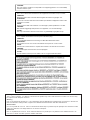 2
2
-
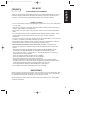 3
3
-
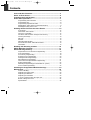 4
4
-
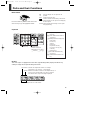 5
5
-
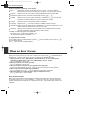 6
6
-
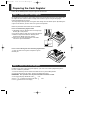 7
7
-
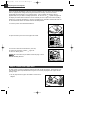 8
8
-
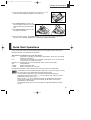 9
9
-
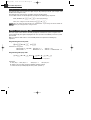 10
10
-
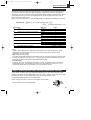 11
11
-
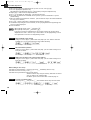 12
12
-
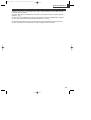 13
13
-
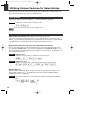 14
14
-
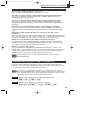 15
15
-
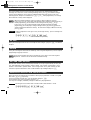 16
16
-
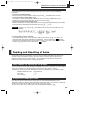 17
17
-
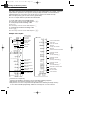 18
18
-
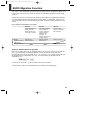 19
19
-
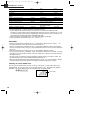 20
20
-
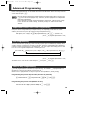 21
21
-
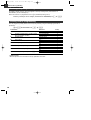 22
22
-
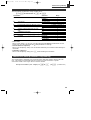 23
23
-
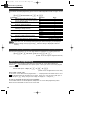 24
24
-
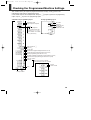 25
25
-
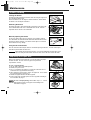 26
26
-
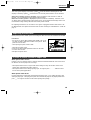 27
27
-
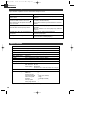 28
28
-
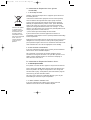 29
29
-
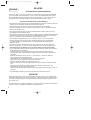 30
30
-
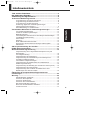 31
31
-
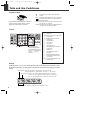 32
32
-
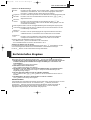 33
33
-
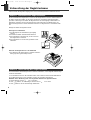 34
34
-
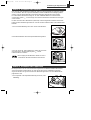 35
35
-
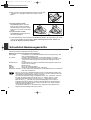 36
36
-
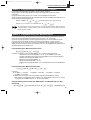 37
37
-
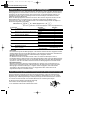 38
38
-
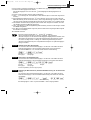 39
39
-
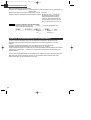 40
40
-
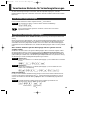 41
41
-
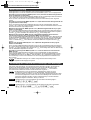 42
42
-
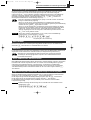 43
43
-
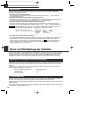 44
44
-
 45
45
-
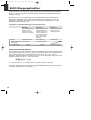 46
46
-
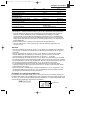 47
47
-
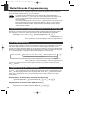 48
48
-
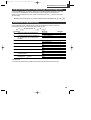 49
49
-
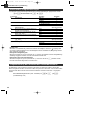 50
50
-
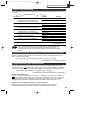 51
51
-
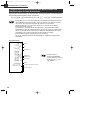 52
52
-
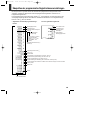 53
53
-
 54
54
-
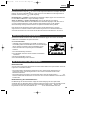 55
55
-
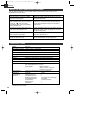 56
56
-
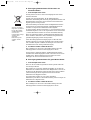 57
57
-
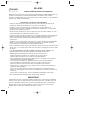 58
58
-
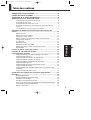 59
59
-
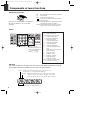 60
60
-
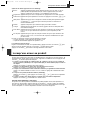 61
61
-
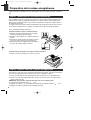 62
62
-
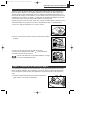 63
63
-
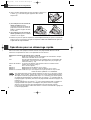 64
64
-
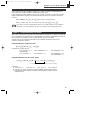 65
65
-
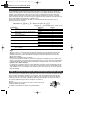 66
66
-
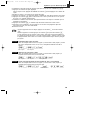 67
67
-
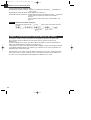 68
68
-
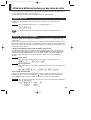 69
69
-
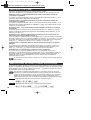 70
70
-
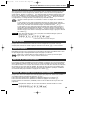 71
71
-
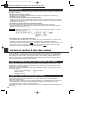 72
72
-
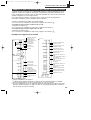 73
73
-
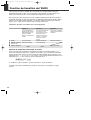 74
74
-
 75
75
-
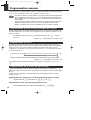 76
76
-
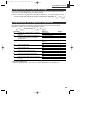 77
77
-
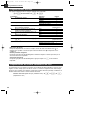 78
78
-
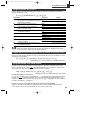 79
79
-
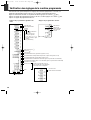 80
80
-
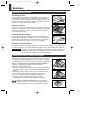 81
81
-
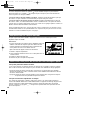 82
82
-
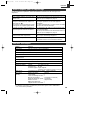 83
83
-
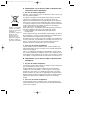 84
84
-
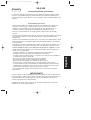 85
85
-
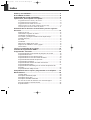 86
86
-
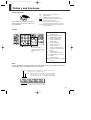 87
87
-
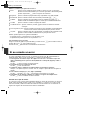 88
88
-
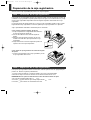 89
89
-
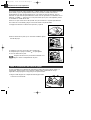 90
90
-
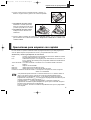 91
91
-
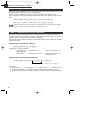 92
92
-
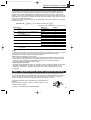 93
93
-
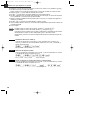 94
94
-
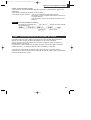 95
95
-
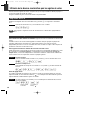 96
96
-
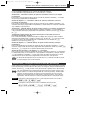 97
97
-
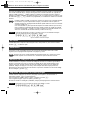 98
98
-
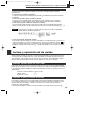 99
99
-
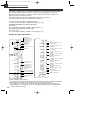 100
100
-
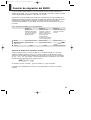 101
101
-
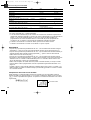 102
102
-
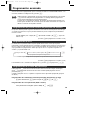 103
103
-
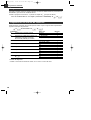 104
104
-
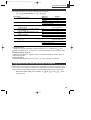 105
105
-
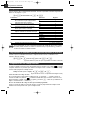 106
106
-
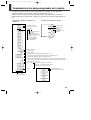 107
107
-
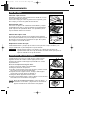 108
108
-
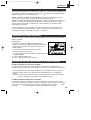 109
109
-
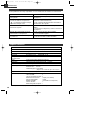 110
110
-
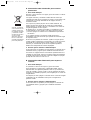 111
111
-
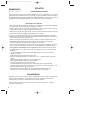 112
112
-
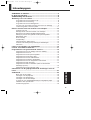 113
113
-
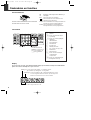 114
114
-
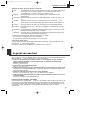 115
115
-
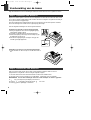 116
116
-
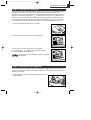 117
117
-
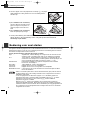 118
118
-
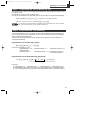 119
119
-
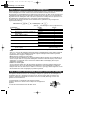 120
120
-
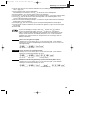 121
121
-
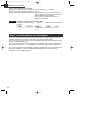 122
122
-
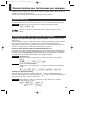 123
123
-
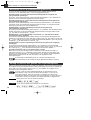 124
124
-
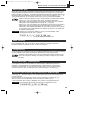 125
125
-
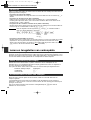 126
126
-
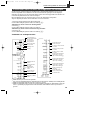 127
127
-
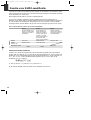 128
128
-
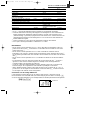 129
129
-
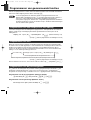 130
130
-
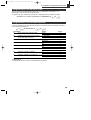 131
131
-
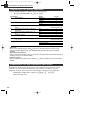 132
132
-
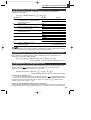 133
133
-
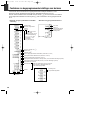 134
134
-
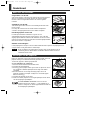 135
135
-
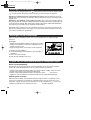 136
136
-
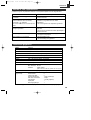 137
137
-
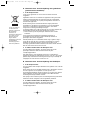 138
138
-
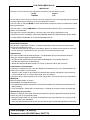 139
139
-
 140
140
in andere talen
- English: Sharp XE-A102B User manual
- français: Sharp XE-A102B Manuel utilisateur
- español: Sharp XE-A102B Manual de usuario
- Deutsch: Sharp XE-A102B Benutzerhandbuch
Gerelateerde papieren
Andere documenten
-
Sanyo ECR-238 Handleiding
-
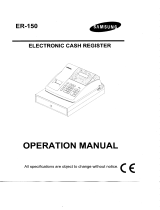 Samsung Sam4S ER-150 de handleiding
Samsung Sam4S ER-150 de handleiding
-
Olivetti ECR 7700LD eco Plus de handleiding
-
Olivetti ECR 7700 Plus de handleiding
-
Olivetti ECR2450 de handleiding
-
Casio SE-S100 Handleiding
-
Olivetti ECR 5500 de handleiding
-
Olympia LCD 6112 de handleiding
-
Olivetti ECR 5300 de handleiding
-
IMC Toys 650152 Handleiding